Как убрать фиолетовый цвет яндексе. Как очистить поисковую строку? Что это такое
Как очистить поисковую строку?
Ответ мастера:
Каждый из запросов, которые вы когда либо вводили в строку поиска вашего браузера, остаётся в его кэше. И список их выпадает всякий раз, когда вы начинаете водить аналогичные слова в строку. Иногда сам сервер системы поиска хранит запросы. Чтобы очистить список запросов, их нужно удалить из кэша интернет-обозревателя либо поставить запрет для поисковой системы, которая после уже не будет сохранять введённые фразы либо слова.
Итак, для каждого браузера нужен определённый алгоритм действий. К примеру, в Internet Explorer, являющийся по умолчанию браузером Microsoft , войдите в меню «Сервис» и далее – «Свойства обозревателя». Там вы найдёте «Историю просмотра» и, нажав на кнопку удаления, поставьте галочки против пунктов, связанных с вводом запросов. Изменения подтвердите. Затем зайдите в раздел «Поиск» и найдите ту систему, которая используется по умолчанию.
Если вы пользуетесь браузером Opera, то, открыв его, нажмите Ctrl + F12. Откроется окно диалога «Настройки», где активируйте вкладку «Поиск». Там возле команды «Включить подсказки для поиска» поставьте галочку и сохраните изменения нажатием ОК. Теперь активируйте вкладку «Расширенные» и найдите меню «История». Там есть раздел «Дисковый кэш», в котором нажмите на «Очистить».
Для установления запрета поисковой системы в браузере Google Chrome автоматически выводить ранее искомые слова запросов в поисковую строку, а также для очищения кэша интернет-браузера найдите значок «Гаечный ключ» (панель обозревателя). Теперь, выбрав «Параметры» совершите изменения. Зайдите в «Основные» – раздел «Поиск» и там уберите флажок напротив пункта «Включить Живой поиск». Далее, в меню «Дополнительные» подтвердите удаление данных о ранее вами просмотренных страницах, после чего установите необходимые вам функции и сохраните изменения.
И наконец, при работе с браузером Mozilla Firefox, выберите в его меню «Настройки», где активируйте вкладку «Приватность». Там будет активная кнопка «Очистить недавнюю историю», которую и нажмите. Откроется окно диалога, где вы можете сами установить период времени, по истечению которого будет удаляться история. Затем поставьте галочки напротив пунктов «Кэш» и «Журнала форм и поиска». Для применения изменений активируйте кнопку «Очистить сейчас».
Можно либо через личный аккаунт Яндекса это сделать, либо при помощи самого браузера. К примеру, у меня в Хроме нужно зайти в настройки (три вертикальные точки в правом верхнем углу), нажать история. Потом сверху клацнуть quot;Очистить историюquot;, выбрать период и отметить галочкой quot;Данные автозаполненияquot;, а остальные галочки убрать (чтобы лишнего не удалить). И все, подсказки должны пропасть.
А вообще лучше через Инкогнито сидите (режим браузера), если что-то скрываете.
Не все воспринимают хорошо информацию из текста, поэтому таким людям я предлагаю просмотреть следующее видео, которое довольно-таки доходчиво разбирает этот вопрос:
Обращу ваше внимание на то, что из поисковой строки в браузере можно удалить не только слова из ваших запросов, но также и сайты, на которые вы заходите чаще всего.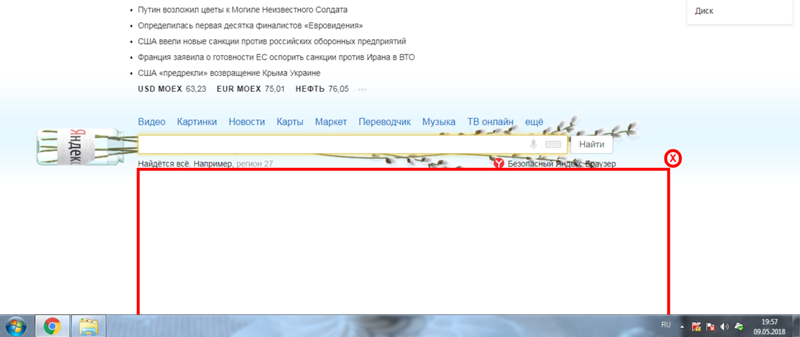
нужно зайти в Настройки поиска Яндекса в Мои запросы в поисковых подсказках и убрать отметку напротив пункта Любимые сайты в подсказках. После этого часто посещаемые сайты не будут проявляться в строке поиска.
Нужно кликнуть по значку настроек в виде шестернке в правом верхнем углу.
Затем выбрать вкладку quot;Другие настройкиquot;, выбрать вкладку quot;настройка результатов поискаquot;.
В самом низу страницы раздел quot;Персональный поискquot;. Напротив строк quot;учитывать мою историю поискаquot;, quot;показывать мои запросы в подсказкахquot; убрать галки. Сохранить изменения.
Для того, чтобы убрать сайты которые вы часто посещаете из вводной строки в яндексе, нужно перейти в настройки Яндекса, а затем в quot;вывод поисковых подсказокquot;. Уже здесь вам просто нужно убрать галочку с пункта под названием quot;Мои запросы в поисковых подсказкахquot;, а также с пункта quot;Любимые сайтыquot;. Не забудьте сохранить изменения. И вс, больше выводиться посещаемые вами сайты не будут.
Яндекс можно настроить, чтобы он этого не делал. В правом верхнем углу, есть надпись настройки . Нажмите на не, выскочить окошко, вам нужно выбрать другие настройки . Вас направить на страничку настроек Яндекс, и убирайте галочку напротив надписи Показывать сайты, на которых вы часто бываете.
После установки браузера такая опция (функция) вывода часто посещаемых сайтов настроена по умолчанию. Это, конечно, очень полезная опция, но не всегда нужна жта подсказка.
Для того, чтобы из вводной строки убрать часто посещаемые сайты, надо перейти в Настройки Яндекс браузера. В настройках уберите галочку (птичку) с пунктов quot;Показывать частые запросыquot; и quot;Показывать сайты, на которые вы часто заходитеquot;.
Больше подобная проблема вас побеспокоить не должна.
Для того, чтобы изменить вывод своих часто посещаемых сайтов , необходимо зайти в раздел настроек вывода поисковых подсказок в Яндексе и убрать отметки в пунктах quot;Мои запросы в поисковых подсказкахquot; и quot;Любимые сайтыquot; .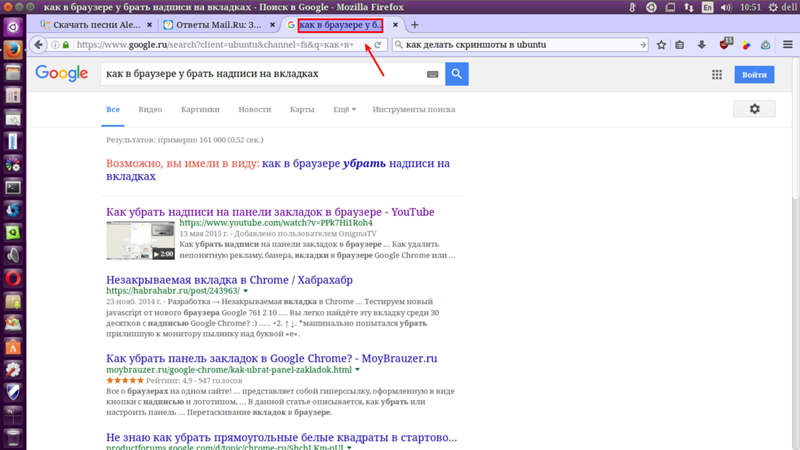
Если убрать отметку с первого пункта quot;Поисковые подсказкиquot;, прекратится вывод и популярных запросов.
При вводе запросов в поисковой строке Yandex появляются всплывающие подсказки. Для их отключения в настройках поиска необходимо снять галочку рядом с опцией quot;Показывать частые запросыquot;. Дополнительно отключите показ сайтов, которые вы часто посещаете.
Действительно, часто посещаемые сайты во вводной строке иногда мешают работе. Поэтому, иногда возникает необходимость убрать их оттуда. Для этого нужно войти в Настройки Яндекса по этой ссылке и удалить галочку quot;Любимые сайты в подсказкахquot;, не забываем эти изменения сохранить.
Многие знают, что в русскоязычном сегменте Интернета основную долю поисковых запросов обрабатывают системы от Гугл и Яндекс. То есть, если объяснить проще, подавляющая часть пользователей используют поисковики именно от этих компаний, чтобы найти что-либо в Сети. Да, есть и альтернативы, но их доля ничтожно мала, по сравнению с двумя этими вариантами.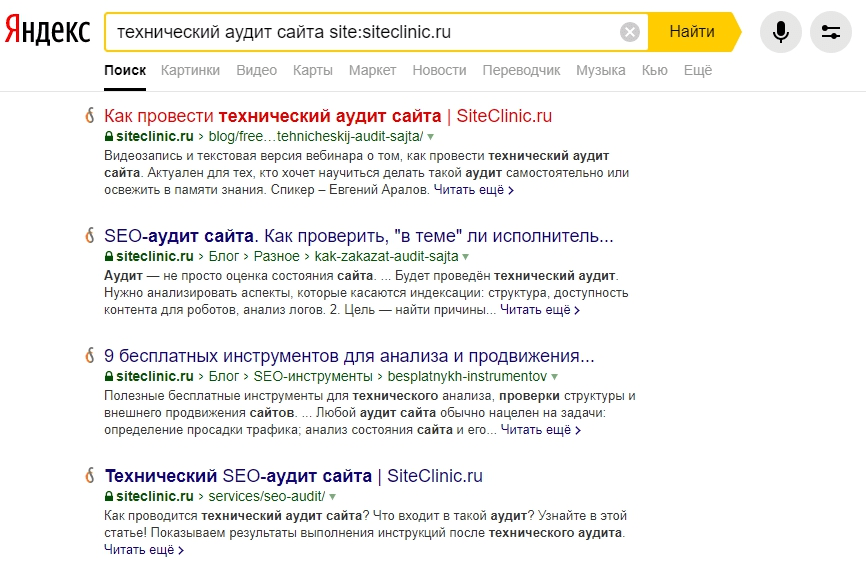
Яндексу сегодня принадлежит почти половина всех поисковых запросов, сделанных на территории России. И буквально на днях люди заметили очередное нововведение от отечественных разработчиков. Называется оно «Вам может быть интересно».
Что это такое
Если сейчас запустить поисковую строку от Yandex и вбить в нее абсолютно любой запрос, то на экране появится следующее:
- Стандартная выдача страниц сайтов, которые отвечают на заданный запрос;
- Под первым из них новый блок, состоящий из нескольких небольших окон, с возможностью перейти по ним на какой-то интернет-ресурс.
Пример блока
Фактически этот блок также дает ответ на то, что хотел узнать пользователь. То есть, если вбить, в строку, к примеру, фразу «Купить телевизор Самсунг», то на экране будет следующее:
- Обычный перечень сайтов, где можно будет приобрести такую технику;
- Новый блок, где также можно перейти на ресурсы, дающие аналогичную возможность.
В чем же суть? Таким образом разработчики отечественного поисковика делятся трафиком с интернет-сайтами, которые не могут попасть на первую страницу.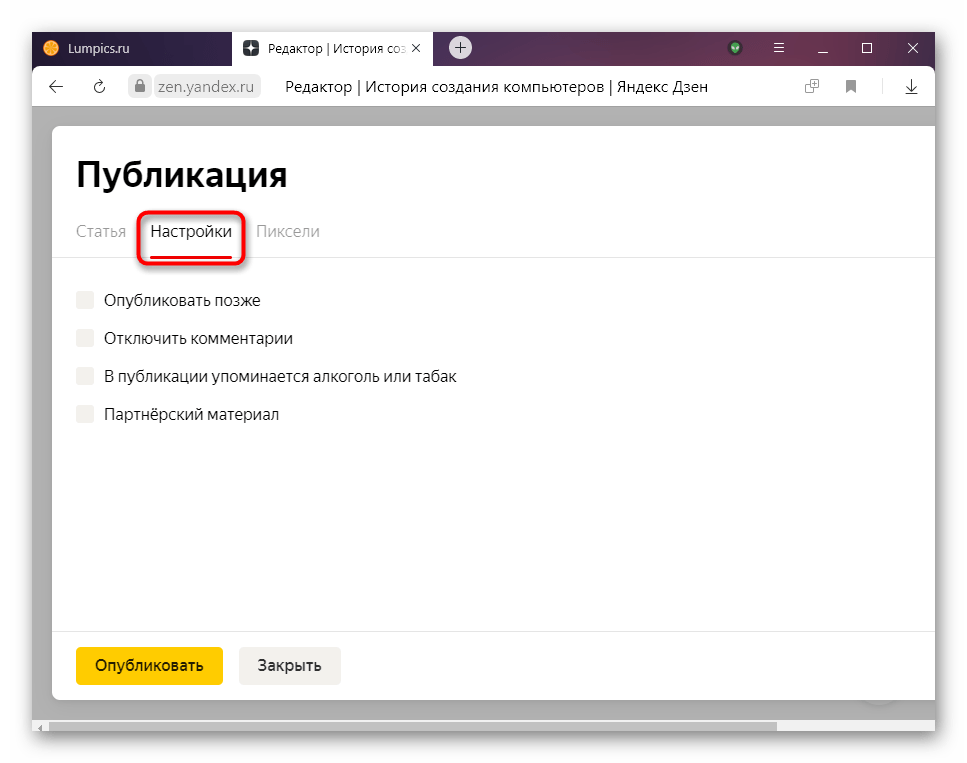
Попасть на первую страницу выдачи по большинству запросов очень сложно. Наивно полагать, что сегодня можно создать сайт, написать статью и она сразу же окажется в ТОП-10. А как показывает статистика, девять из десяти пользователей заходят на ссылки, размещенные именно на первой страничке поисковой выдачи. Очень редко они начинают листать дальше. А любой владелец интернет-ресурса хочет, чтобы у него посетителей было очень много. Но сдвинуть другие проекты с их мест не так-то и просто.
И вот Yandex придумал «фишку», позволяющую иногда отдавать трафик тем сайтам, которые могут не находиться в ТОПе. То есть, этот блок фактически формируется в случайном порядке. И попасть в него имеет шанс любой интернет-проект, конечно, если на нем есть страничка, отвечающая под определенный запрос того или иного пользователя.
К сожалению, но данное нововведение от отечественной компании воспринимается сейчас не очень положительно. На это есть ряд причин:
- Обычные юзеры пишут, что таким образом загромождается окно выдачи – многих устраивал и предыдущий ее вариант;
- Считается, что чем выше интернет-сайт располагается в выдаче, тем он качественнее.
 То есть, и информация, размещенная на нем, достовернее, лучше. А в этот блок может попасть материал, размещенный на интернет-портале, который даже не входит в сотню лучших. Да, там тоже все может быть хорошо с качеством. Но существует повышенная вероятность и обратного;
То есть, и информация, размещенная на нем, достовернее, лучше. А в этот блок может попасть материал, размещенный на интернет-портале, который даже не входит в сотню лучших. Да, там тоже все может быть хорошо с качеством. Но существует повышенная вероятность и обратного; - К блоку крайне негативно относятся и вебмастера. Особенно те, которые профессионально занимаются подобной деятельностью. Да, новичкам будет приятно оказаться в таком блоке и привлечь на свой проект пользователей. Но ведь их сайтик не вечно там будет находиться, поэтому такой эффект – носит только временный характер. А вот людям, которые долгое время вкладывают деньги, собственные силы и время, и добились выведения своих интернет-проектов в ТОП, очень не нравится, что другие, без каких-либо усилий, забирают часть их потенциальных посетителей.
В итоге, все выше перечисленное привело к тому, что значительная часть интернет-пользователей хочет узнать, как убрать это нововведение со своих экранов.
Убираем функцию «Вам может быть интересно»
Итак, можно ли отключить «Вам может быть интересно» в Яндекс?
Сразу стоит выделить следующий нюанс – этот функционал добавили разработчики отечественного поисковика! То есть, в реальности избавиться от него, и от его эффекта невозможно!
Да, можно попытаться использовать разнообразное ПО или разрешения для интернет-браузеров (типа AdBlock), но – к чему это приведет:
- Обычный юзер может и избавиться от лицезрения подобного блока на своем экране монитора, но одновременно с ним из выдачи может исчезнуть ряд интернет-сайтов.
 И существует вероятность того, что именно на них будет размещаться именно та информация, которую он пытался найти на просторах Глобальной паутины;
И существует вероятность того, что именно на них будет размещаться именно та информация, которую он пытался найти на просторах Глобальной паутины; - Аналогичным образом может поступить и вебмастер. Но! Блок исчезнет только для него, а для остальных юзеров, то есть, потенциальных посетителей его интернет-проекта ничего не изменится! Следовательно, таким образом у него не получится бороться с оттоком трафика на другие сайты.
Вот такие отзывы можно найти в интернете о новой функции «Вам может быть интересно» от Яндекс
Единственный положительный момент для людей, которым не нравится это новшество, заключается в том, что разработчики заявили о своем отслеживании всех отзывов в сети, связанных с данным функционалом. То есть, если их будет очень много, они будут отрицательными и аргументированными, то, возможно, от использования такого блока откажется сама компания Яндекс. Но как показывает практика, это мало вероятно.
Отзывы
Естественно, хочется узнать, что именно думают другие интернет-пользователи о данном новшестве. Поэтому стоит ознакомиться с отзывами и комментариями, которые уже появились на разнообразных форумах и тематических сайтах:
Поэтому стоит ознакомиться с отзывами и комментариями, которые уже появились на разнообразных форумах и тематических сайтах:
- Семен. Решил проанализировать данный функционал. Заметил интересную вещь, если задавать схожие запросы, то и в блоке часто попадаются именно одинаковые интернет-сайты. Большая часть из них не присутствует на первой странице. Получается, что теперь пользователи на одном экране могут видеть значительно больше число нужных им вариантов. Учитывая, что поиск и так стал сильно загажен обязательной рекламой, по которой многие не любят переходить, думаю, что такая альтернатива будет полезной.
- Михаил. Я уже лет десять, как занимаюсь созданием интернет-проектов, а также их дальнейшим продвижением. И прекрасно знаю, сколько надо потратить сил, времени и денег, чтобы попасть хотя бы в первую десятку по популярным запросам. Я уже не говорю о месте в пятерке или тройке. А тут Яшка вводит свой новый функционал, который начинает показывать на первой страничке сайтики из пятого, десятого десятка рейтинга.
 То есть, я тратил средства, чтобы их обойти и получается, что все напрасно.
То есть, я тратил средства, чтобы их обойти и получается, что все напрасно. - Сергей. Мне сразу не понравилось. И так на поисковом экране много чего лишнего. А тут – новый блок, который только мешает нахождению нужной мне информации. Думал, ну все, пора переходить на аналог от Гугла, хотя я его не люблю. А нет, оказывается, там такой функционал появился еще раньше. Скорее всего, в Яндексе сидят аналитики, которые занимаются перехватом идей у конкурента и внедрением их на собственный проект.
- Денис. У меня коммерческий интернет-ресурс. Я продаю определенную продукцию людям. И плачу за Директ деньги, чтобы привлекать потенциальных клиентов. А тут получается, что даже находясь на первой странице в выдаче, я не получаю нужное число необходимых моему бизнесу клиентов – часть из них банально уходит по ссылкам, размещенным в этом блоке. Тогда за что я плачу деньги?
- Наталья. Мне тоже не очень. Решила подумать, как можно от него избавиться. Поставила расширение на браузер, типа блокиратора рекламы.
 Да, с экрана этот функционал пропал. Но заметила, что и выдача стала совершенно иная. То есть, я часто захожу на определенные ресурсы, вводя запрос и наблюдая их на первой страничке. После установки блокиратора часть из них просто исчезли. Естественно, меня это не устраивает, поэтому вернула все, как было ранее.
Да, с экрана этот функционал пропал. Но заметила, что и выдача стала совершенно иная. То есть, я часто захожу на определенные ресурсы, вводя запрос и наблюдая их на первой страничке. После установки блокиратора часть из них просто исчезли. Естественно, меня это не устраивает, поэтому вернула все, как было ранее. - Александр. Постоянно заглядываю на определенные ресурсы. Обычно ввожу запрос, тыкая в первую ссылку, затем, на автомате – на вторую. Теперь после первой располагается этот блок, и я вечно попадаю не туда, куда мне надо. Крайне неудобно. Но, возможно, надо только привыкнуть.
- Наталья. Классический вариант поиска меня больше устраивал. Объясняю. Было больше информации, например, под адресом странички находилось дополнительное описание. Очень часто именно оно помогало определиться с окончательным выбором для перехода. А в блоке все обрезано. Поэтому приходится тыкать наугад, тратя свое время и иногда нервы.
- Игорь, нашел интересный вариант того, как убрать эту функцию без дополнительных последствий, в виде того же изменения выдачи.
 Итак, ввожу запрос, но сразу не жму на подтверждение. Использую правую кнопку мыши, вызывают дополнительное меню и в нем – открыть ссылку в новой вкладке – как в Гугле. В итоге, этот блок почему-то не появляется, что меня очень радует.
Итак, ввожу запрос, но сразу не жму на подтверждение. Использую правую кнопку мыши, вызывают дополнительное меню и в нем – открыть ссылку в новой вкладке – как в Гугле. В итоге, этот блок почему-то не появляется, что меня очень радует. - Антон. Интересно, что в фирменном браузере от Яндекса убрать это нововведение можно достаточно просто! Кликаем на квадратик с тремя линиями. Находим и выбираем пункт «скрыть мешающую рекламу». Выделяем мышкой прямоугольник с этим новшеством. Жмем на «Скрыть выбранные баннеры». И все – проблема решена! Так что решение есть, правда не все используют именно этот интернет-браузер. Но, возможно, в другом ПО есть схожие функции.
- Владимир. Мне тоже пока-что не очень, поэтому на свой интернет-браузер поставил специальное расширение uBlock. Использовал его именно на фразе «вам может быть интересно». И все теперь вернулось в изначальное состояние.
То есть, судя по отзывам, большей части интернет-пользователей данное новшество не очень нравится. И пока они высказываются в негативном ключе. Но, очень часто так происходит с различными нововведениями. И это не всегда приводит к тому, что проекты теряют своих клиентов. Например, сколько раз кардинально все обновлял ВК? И что, люди покинули эту социальную сеть? Нет.
И пока они высказываются в негативном ключе. Но, очень часто так происходит с различными нововведениями. И это не всегда приводит к тому, что проекты теряют своих клиентов. Например, сколько раз кардинально все обновлял ВК? И что, люди покинули эту социальную сеть? Нет.
Как удалить Алису из приложения Яндекс на айфон или андроид
Это статья о том, как отключить Алису в приложении «Яндекс». Если вы ищите способ отключить Алису в Яндекс Браузере, то нажмите на эту ссылку.
К сожалению, убрать круглый фиолетовый значок из приложения Яндекс нельзя, но вы можете отключить голосовую активацию. Тогда приложение перестанет постоянно слушать, не будет реагировать на команду «Привет, Алиса» или «Слушай, Яндекс», будет работать шустрее и меньше потреблять заряд аккумулятора.
Способа заменить голосового ассистента Алиса на простой голосовой поиск в приложение Яндекс, увы пока нет, но вы можете попробовать установить быстрый и лёгкий Яндекс Браузер без Алисы.
Как отключить Яндекс Алиса на компьютере с Windows
- Нажимаем на значок Алисы. Если в открывшемся окне есть надпись «Привет, Алиса», то голосовая активация помощника включена. Нажимаем на значок настройки.
- Откроется окно настроек. Нажимаем на переключатель «Голосовая активация».
- Теперь Алиса не будет активироваться голосом, помощник будет включаться только при нажатии на фиолетовый значок микрофона.
Как отключить Яндекс Алиса на айфоне или айпаде
- Открываем приложение «Яндекс» и нажимаем на значок меню (три горизонтальные полоски).

- В открывшемся меню нажимаем «Настройки».
- В настройках листаем до пункта «Голосовой помощник» и нажимаем на него.
- Для отключения Алисы нажимаем на переключатель «Голосовая Активация».
Как отключить Яндекс Алиса на андроид телефоне или планшете
- Открываем приложение «Яндекс» и нажимаем на значок меню (три горизонтальные полоски).
- В открывшемся меню нажимаем «Настройки».
- В настройках прокручиваем экран до пункта «Голосовой помощник». Для отключения Алисы нажимаем на переключатель «Голосовая Активация».
Еще у нас есть статьи о том, как отключить Яндекс Дзен и про Яндекс Браузер без Алисы. Подписывайтесь на наш Яндекс Дзен Канал и YouTube канал и получайте новые статьи и видео.
Если Вам интересны все возможности Алисы, мы рекомендуем установить справочное приложение с полным списком команд для голосового помощника Яндекса (обновляется регулярно):
Платформа: iOS
Цена: Бесплатно
Платформа: Android
Цена: Бесплатно
Также летом 2018-го года в продажу поступит умная колонка Яндекс Станция со встроенной Алисой. На ней можно будет слушать Яндекс.Музыку, и даже подключать к телевизору и смотреть фильмы и сериалы.
На ней можно будет слушать Яндекс.Музыку, и даже подключать к телевизору и смотреть фильмы и сериалы.
Поделиться в соц. сетях
Подписывайтесь на наши соц.сети, чтобы не пропустить новые видео, новости и статьи.
Похожие статьи
Яндекс сворачивает поиск. Как удалить запросы в поисковой строке яндекс. Что представляет собой Калининград
15.03.2017
Не всегда использование интернета может быть безопасным. Скачав или открыв сомнительные файлы, можно получить различные вирусы и массу рекламы, что может не только мешать корректной работе компьютера, но и способно украсть ваши данные. Реклама, небезопасные поисковики и сайты — одна из самых распространенных проблем, с которой сталкиваются пользователи.
Реклама, небезопасные поисковики и сайты — одна из самых распространенных проблем, с которой сталкиваются пользователи.
Причины проблем с непроизвольным открыванием Яндекс.Браузера
Чаще всего браузер не открывается с пустыми вкладками, это могут быть различные стартовые страницы и сайты с рекламой. Также можно заметить подмену рекламы от того же Google на различных сайтах. «Подцепить» такого рода вирусы пользователи могут несколькими способами:
Устранение проблемы
Действие 1: Проверка и исправление файла
«Hosts»Получить доступ к этому файлу, можно только обладая правами администратора. Его можно очень просто исправить и проверить с помощью блокнота. Для этого необходимо:
Действие 2: Уборка лишнего с планировщика заданий
Как раз причиной того, что Яндекс.Браузер открывает окна с рекламой через определенное время, есть планировщик заданий. Чтобы вкладки не открывались, их необходимо отключить в планировщике. Сделать это можно так:
Действие 3: Очистка лишнего с автозагрузки
Провести очистку лишних и вредоносных задач с автозагрузки можно довольно простым способом. Для этого понадобится только программа CCleaner , о которой мы уже писали:
Для этого понадобится только программа CCleaner , о которой мы уже писали:
Действие 4: Удаление вредоносного ПО
В диспетчере задач могут находится активные процессы, которые мешают нормальной работе компьютера и являются вредоносными. Их название может меняться каждый раз и демонстрировать их нет смысла, однако их обнаружение и удаление должно быть обязательным. Сделать все действия можно и без помощи софта, но это будет сложнее и дольше по времени, поэтому лучше воспользоваться удобными бесплатными программами.
Скачайте бесплатную программу Adwcleaner и совершите простую установку. Запустите программу и начните сканирование. После того, как сканирование завершится, просто нажмите кнопку «Очистить» .
Также вы можете воспользоваться еще одной бесплатной программой, чтобы очистить компьютер от вирусов. Скачайте программу Malwarebytes и следуйте простой установке. Бесплатной версии программы сроком на 14 дней вам хватит, чтобы полностью очистить ваш компьютер от вредоносного ПО.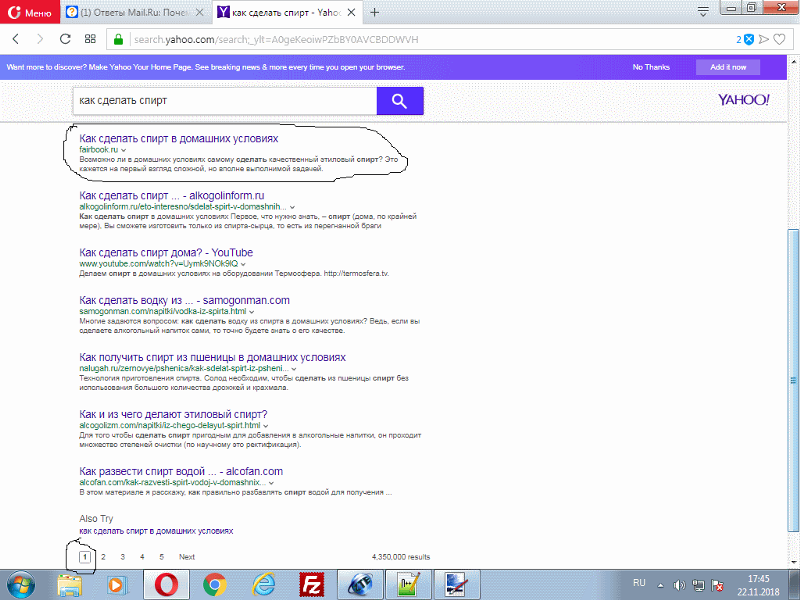 Совершите сканирование и после нажмите на «Поместить выбранные объекты в карантин» .
Совершите сканирование и после нажмите на «Поместить выбранные объекты в карантин» .
Действие 5: удаление расширений и изменение домашней страницы
Если на вашем компьютере присутствовали вирусы, которые связаны с браузером, то, скорее всего, у вас поменялась домашняя страница, и установились ненужные расширения. Вернуть все на свои места можно довольно просто:
После этого перезагрузите браузер и пользуйтесь им безопасно, быстро и удобно.
Все пять действий, приведенных в статье, помогут вам досконально очистить компьютер от вредоносных программ, которые заставляют открываться Яндекс.Браузер с различной рекламой. Также своевременное обнаружение вредоносного ПО поможет вам сохранить свои личные данные.
Расскажи друзьям в социальных сетях
комментариев 13
Kait.15
Правильно ли я понимаю, что при открытом браузере, веб-обозреватель начинает автоматически открывать последние посещенные вами веб-страницы? Естественно, в голову сразу приходит вирусная активность, но учитывая, что вы переустанавливали ОС, трудно сказать в чем проблема.
 Могу лишь посоветовать выполнить сброс настроек браузера, а затем удалить его с компьютера с помощью программы Revo Uninstaller, а затем выполнить новую установку (обязательно загрузив свежий дистрибутив с официального сайта разработчика). Дополнительно все же проверьте компьютер на наличие вирусов с помощью вашего антивируса или лечащей утилиты Dr.Web CureIt.
Могу лишь посоветовать выполнить сброс настроек браузера, а затем удалить его с компьютера с помощью программы Revo Uninstaller, а затем выполнить новую установку (обязательно загрузив свежий дистрибутив с официального сайта разработчика). Дополнительно все же проверьте компьютер на наличие вирусов с помощью вашего антивируса или лечащей утилиты Dr.Web CureIt.
Это крайне актуальная тема. Многие пользуются Яндекс.Строкой в Windows или формой поиска Яндекс в браузере . По традиции, ответы на популярные запросы и поисковые подсказки отображаются в самом поле ввода в виде живого поиска. Это очень удобно, но… поисковые системы, в том числе Яндекс, собирают информацию о ваших интересах в интернете, затем стараются угадать ваши предпочтения с учётом этих интересов. Т.е. стоит один раз поискать рецепт плюшек в яндексе, и в следующий раз как только вы введёте букву «П», выскочит куча подсказок со словом «плюшка». Это косвенно указывает на вашу прошлую поисковую историю и интересы в сети. Иногда компьютер используется несколькими людьми, и не всегда хочется, чтобы другой человек видел вашу историю поиска. Как удалить запросы в поисковой строке Яндекс, если не желаешь делиться своими интересами с другими людьми читай далее.
Иногда компьютер используется несколькими людьми, и не всегда хочется, чтобы другой человек видел вашу историю поиска. Как удалить запросы в поисковой строке Яндекс, если не желаешь делиться своими интересами с другими людьми читай далее.
Мы рассмотрим как быть при использовании поисковой строки в браузере и для поиска в Яндекс на панели задач Windows .
Чтобы подсказки не всплывали в браузере
Первым делом . Удаляем историю поиска в самом браузере. Это не относится к Яндекс поиску, но, какой смысл скрывать свои прошлые запросы, если в браузере можно легко найти список всех посещённых сайтов.Как очистить историю браузера вы можете посмотреть на картинках. Или подробнее найти в интернете, если ваш браузер ниже не представлен.
| Очистка истории посещений в Mozilla FireFox |
| Очистка истории посещений в Google Chrome |
| Очистка истории посещений в Opera |
Можно, также, очищать куки после каждого пользования поиском .В таком случае информация о поисковой истории более не будет связанная с вашим браузером. После очищения кук, подсказки поиска не будут нести никакой информации о вас.
Однако, проще всего настроить «Персональный поиск » таким образом, чтобы подсказки не несли информации о вашей истории поиска.
Алгоритм таков:
По удалению запросов в Яндекс Строке
В Windows 10 Яндекс.Строка располагается на панели задач , по умолчанию. Яндекс.Строка даёт возможность осуществить поисковый запрос в интернет прямо с панели задач без непосредственного запуска браузера. Ещё строка проводит поиск по папкам на вашем компьютере. И может реагировать на голосовые команды. Довольно удобно, и безопасно, если компьютером пользуетесь только вы.
Откуда Яндекс.Строка берёт поисковые подсказки?
Строка черпает информацию из нескольких источников- перечень ссылок по запросу из поиска Яндекс
- ссылки на разделы выбранного сайта
- ответы на популярные запросы Яндекс
- результаты индексации носителей компьютера (HDD, SSD, и т.
 д.)
д.)
Если вы ищите сайт, то могли заметить, что в одном браузере сайт на первом месте, во втором — на третьем, где-то его вообще нет в ТОП10.
В этой статье мы расскажем, почему это происходит.
Причин на самом деле несколько, но они делятся на две группы: персональная выдача и не персональная (другими словами, даже в «чистом» браузере анонимного посетителя выдача тоже может быть разной).
Рассмотрим их по очереди.
1. Персональная выдача
Пользуясь поисковой системой, будь то Яндекс или Google? вы можете быть авторизованы в Яндекс.почте или Gmail. Таким образом, система однозначно знакома с посетителем, его историей поиска и предпочтениями. Причём логин пользователя это дополнительная помощь системе, принцип работает даже если вы не авторизованы в сервисе поисковой системы — о вас итак уже известны какие-то данные, если вы не очищали COOKIE и не удаляли свой браузер.
Если какой-либо сайт посещался вами чаще остальных, поисковая система может выдавать его выше остальных результатов.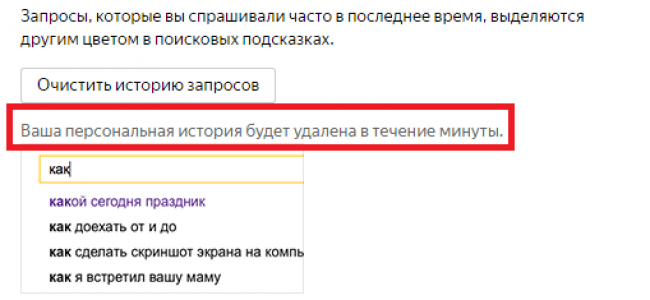 Похожая система есть в «Вконтакте» — в списке друзей по запросу «Александр» выйдет тот Александр, страницу которого вы недавно просматривали. У другого пользователя будет абсолютно другой Александр.
Похожая система есть в «Вконтакте» — в списке друзей по запросу «Александр» выйдет тот Александр, страницу которого вы недавно просматривали. У другого пользователя будет абсолютно другой Александр.
Ниже более подробно описана поисковая платформа от Яндекса — Калининград.
2. Настройки выдачи и регионы
Помимо классических предпочтений, поисковые системы учитывают ряд других факторов:
- Регион поиска, который определился по вашему IP-адресу
Если в Нижнем Новгороде вы на первом месте, то по Москве вас может быть вообще невозможно найти. - Безопасный поиск
Если безопасный поиск включен, то некоторые из сайтов могут исчезнуть из выдачи — а это тоже влияет на результаты - Количество результатов на страницу.
Некоторые настраивают Яндекс так, чтобы просматривать не 10 результатов на странице, а 50. Это также влияет на результаты выдачи.
Всё это сильно влияет на результаты поиска. Однако даже на чистых системах с настройками по умолчанию выдача также может быть разной. Вот причины этого:
Вот причины этого:
3. Эксперименты Яндекса
Есть информация о том, что Яндекс регулярно проводит эксперименты с целью улучшить качество поиска и сделать Директ (контекстная реклама Яндекса) более выгодным. Регулярно в один и тот же момент времени проводится 5-10 экспериментов, каждый из которых затрагивает примерно 4% аудитории. Пользователи для экспериментов выбираются либо регионально (допустим, Москва), либо в случайном порядке.
На одном компьютере сайт на 5-м месте, а на втором можно случайно нарваться на эксперимент.
Эксперименты могут быть следующими, например:
- Понизить в позициях интересный сайт для того, чтобы повысить кликабельность рекламы
- Активировать новый алгоритм
- Активировать новый дизайн (например, прямо сейчас ряд людей видят новый дизайн Яндекса — острова).
- Показать или скрыть информационные результаты (например, Википедия)
Экспериментировать на небольших фрагментах аудитории ради улучшения качества поиска — благое дело.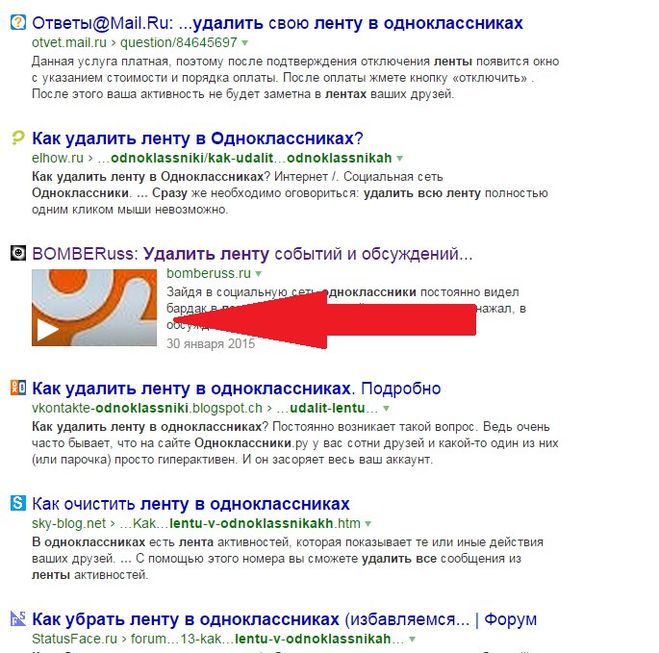 Однако результаты выдачи — разные.
Однако результаты выдачи — разные.
4. Конкуренты из контекстной рекламы
Все поисковые системы существуют за счёт заработка с контекстной рекламы. Это — их основной хлеб. Понятное дело, что чем больше этого хлеба — тем лучше.
Поисковые системы могут понизить в позициях сайт, который конкурирует с контекстной рекламой. Допустим, на одном компьютере вы на 5-й позиции.
Открываете второй компьютер — бац, кто-то подал объявление в рекламу (или настала очередь показать объявление). Всё, сайт занижен в позициях. Или наоборот, занижены позиции одного из ваших конкурентов по выдаче, или наоборот, объявление пропало — позиции выросли.
Как результат — даже на чистой системе и чистом анонимном браузере выдача может отличаться.
5. Внутренняя архитектура поисковой системы
Яндекс использует систему Apache Hadoop. Поиск требует множество ресурсов, и один-два сервера (родительские) хранят информацию, которая растекается по сотням остальных компьютеров. Таким образом, все пользователи поиска подключаются к машинам которые и осуществляют поиск.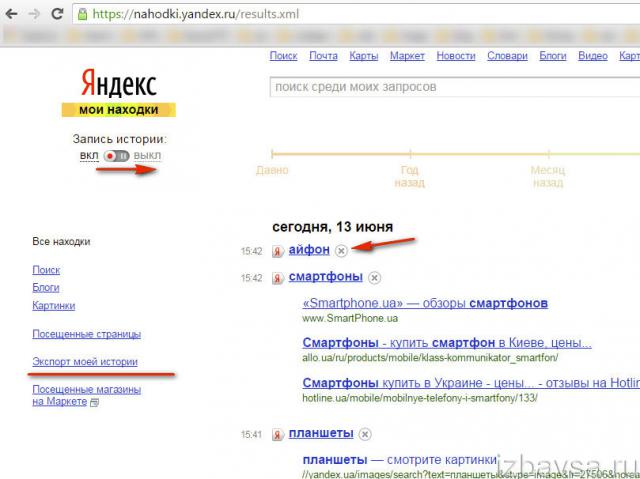 Все обновления индекса постоянно «заливаются» на эти машины. Если кто-то зашёл на машину, в которой устаревшие данные, или слишком новые, то результаты поиска будут устаревшие или новые. Другой посетитель, который волей случая был подключён к другой машине — получит другие данные. И опять даже на чистой системе и чистом анонимном браузере выдача может отличаться.
Все обновления индекса постоянно «заливаются» на эти машины. Если кто-то зашёл на машину, в которой устаревшие данные, или слишком новые, то результаты поиска будут устаревшие или новые. Другой посетитель, который волей случая был подключён к другой машине — получит другие данные. И опять даже на чистой системе и чистом анонимном браузере выдача может отличаться.
6. Быстрый индекс и новости
Поисковые системы используют несколько индексов. Первый, большой и неповоротливых, содержит данные по подавляющему числу страницы сети. Быстрый индекс в свою очередь содержит последние новости (часы, минуты, секунды). Это сообщения из блогов, твиттера, горячие новости. Такая новость может появиться в любой момент, и при просмотре во втором браузере она может сдвинуть результаты поиска, либо исчезнуть как устаревшая.
Немного информации про Калининград (поисковая платформа Яндекса)
Ее предназначение − персонализировать поисковые подсказки и результаты выдачи.
Главная цель, которую поставили перед собой специалисты Yandex, − предоставить пользователям правильные, построенные под них ответы по неоднозначным запросам. Если человек впервые прибегает к услугам поисковой системы, ему будет показана неоптимальная выдача. Зато людям, которые уже несколько раз воспользовались поиском, Яндекс предложит персонализированный результат, который будет составлен с учетом его истории поведения.
Если человек впервые прибегает к услугам поисковой системы, ему будет показана неоптимальная выдача. Зато людям, которые уже несколько раз воспользовались поиском, Яндекс предложит персонализированный результат, который будет составлен с учетом его истории поведения.
Поисковая платформа Калининград работает для всех пользователей, про которых удается собрать информацию. Адаптивный механизм включается, как только становится достаточно данных. Информация проверяется раз в сутки. Чтобы начать получать персональную выдачу, достаточно 20 кликов и около десятка запросов.
Чтобы измерить персонализацию ранжирования, используют пользовательские метрики. В расчет берется кликабельность первых позиций, количество ответов, по которым не было переходов. Андрей Стрелковский, ответственный за разработку системы ранжирования Яндекса, говорит, что результаты персонализируются более чем в половине случаев. В среднем по 75 % запросов пользователей ТОП-10 сайтов изменяется благодаря данному алгоритму. В день их количество составляет 114 млн запросов.
В день их количество составляет 114 млн запросов.
В прошлом году список поисковых подсказок мало чем отличался для разных пользователей. Фактически, учитывались только страна и город проживания. Первым шагом в персонализации подсказок стало добавление в список запросов тех, которые были недавно заданы пользователем (они выделяются фиолетовым цветом). Теперь пользователям будут демонстрироваться индивидуальные поисковые подсказки в соответствии с интересами каждого человека.
Персональный поиск подключается по умолчанию для всех пользователей, которые достаточно часто обращаются к Яндексу. Очевидно, что чем больше вопросов задает человек, тем лучше поисковая система будет его понимать. Если переходов по найденным ответам немного, то персональный поиск отключается. Как только пользователь снова начинает задавать большое количество вопросов, система включается вновь. Конечно же, персональный поиск можно в любой момент отключить через настройки.
Что представляет собой Калининград?Поисковая платформа Калининград включает ряд продуктов, которые являются частью персонального поиска.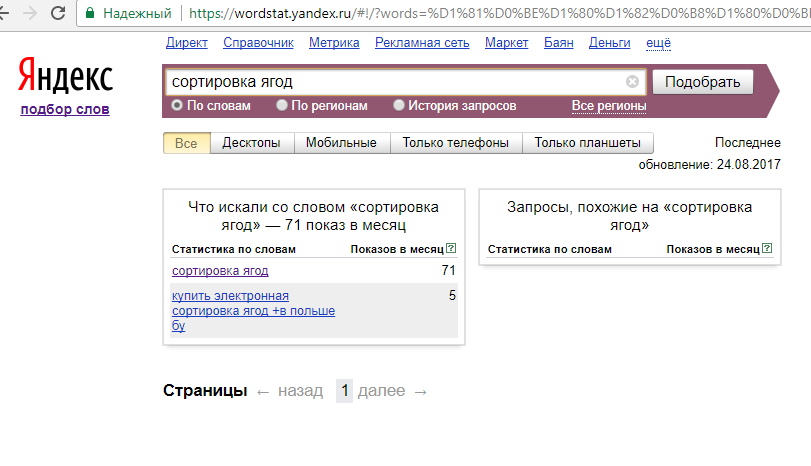 Итак, сюда входят:
Итак, сюда входят:
- Персональная выборка. Yandex предложит пользователю только те ответы, которые ему подходят. С этой целью применяется формула ранжирования. Она учитывает язык общения − пока что только русский или английский (поисковая платформа Рейкьявик), а также историю поиска.
- Персональные подсказки. В поисковой строке пользователь увидит среди подсказок те запросы, которые вводили люди со схожими интересами. По словам разработчиков, выделено 400 тысяч групп пользователей, которых интересуют одни и те же темы.
- Сиреневые подсказки. Как свидетельствует статистика, пользователи повторяют около 24 % своих запросов. Именно поэтому Яндекс добавляет в подсказки те фразы, которые пользователь вводил в последнее время. Такие подсказки подсвечиваются сиреневым цветом. С их помощью пользователь может мгновенно повторить запрос, введенный ранее.
- Любимые сайты в подсказках. Очень часто пользователи при помощи поисковиков ищут ресурсы, URL которых не могут вспомнить.
 Теперь Яндекс запоминает сайты, на которые пользователи переходят из результатов поиска, и включает их в подсказки. Как утверждают представители поисковика, ежедневно пользователи 3,3 млн раз кликают на персональные навигационные подсказки. Каждую неделю эту функцию использует 18 млн человек.
Теперь Яндекс запоминает сайты, на которые пользователи переходят из результатов поиска, и включает их в подсказки. Как утверждают представители поисковика, ежедневно пользователи 3,3 млн раз кликают на персональные навигационные подсказки. Каждую неделю эту функцию использует 18 млн человек. - Мгновенные подсказки. Яндекс не только учитывает поисковую историю, но и анализирует запросы, которые характерны для определенной поисковой сессии. После введения очередного вопроса поисковая система определяет, что еще может интересовать пользователя по данной теме, и добавляет подходящие варианты в набор подсказок. Каждый день Yandex предлагает подобные учитывающие предыдущий запрос подсказки 53 млн раз.
Персональный поиск позволит пользователю сэкономить до 14 % времени. В неделю это составит около 8 минут. Вполне достаточно, чтобы выпить чашечку чая или позвонить друзьям.
Как сделать чтобы пароль вк не сохранялся в яндексе
Как сделать, чтобы пароль ВК в браузере не сохранялся?
Как сделать, чтобы пароль ВК в браузере не сохранялся?
Как сделать, чтобы пароль ВК в браузере не сохранялся?
Как сохранить пароль в вк в яндекс \u2013 Как сохранить пароль в .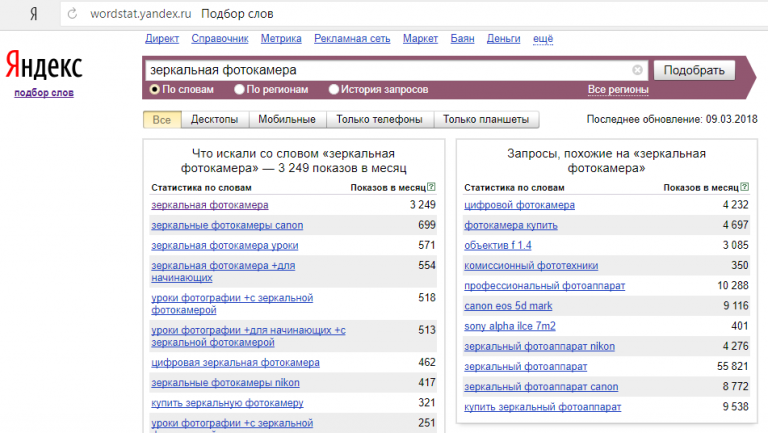 ..
..
Как сохранить пароль в Яндекс браузере
Как удалить логин и пароль при входе в ВКонтакте?
Как сделать чтобы вк не запоминал пароль
Как сделать чтобы вк не запоминал пароль
Как сделать, чтобы пароль ВК в браузере не сохранялся?
Как удалить логин и пароль при входе в ВКонтакте?
Вк которое сохраняет пароли. Сохранение пароля в яндекс браузере
Как в яндексе удалить пароль от контакта. Как удалить …
Как убрать сохраненный пароль ВКонтакте
Как сделать, чтобы пароль ВК в браузере не сохранялся
Как сделать чтобы браузер яндекс не сохранял историю. Как …
Как …
Как удалить пароли в Яндекс.Браузере
Как сделать чтобы браузер яндекс не сохранял историю. Как …
Где можно найти пароль. Сохранение пароля вконтакте в разных …
Где в \
Как убрать сохранение пароля в контакте \u2013 Как удалить …
Как сделать чтобы поисковые запросы не сохранялись. Как …
Как сохранить пароль в Яндекс браузере
Как в яндексе удалить пароль от контакта. Как удалить …
Как Удалить Пароли в Яндекс Браузере В 2018
Как убрать запомнить пароль вконтакте. Сохранить пароль в …
Сохранить пароль в …
Как удалить сохранённый пароль ВКонтакте? Выходим из …
Как убрать запомнить пароль вконтакте. Сохранить пароль в …
Отменить сохранение пароля от ВК — Убрать пароль ВК в браузере
Как правильно настроить Яндекс Браузер
Как удалить логин при входе В Контакт и сохраненный пароль в …
Как сохранить пароль в Яндекс браузере
Как убрать сохранение пароля в контакте \u2013 Как удалить …
Как сделать чтобы браузер яндекс не сохранял историю. Как …
как сделать чтобы браузер запоминал пароли
Как настроить сохранять пароли в браузере — Автоматически . ..
..
Как в яндексе удалить пароль от контакта. Как удалить …
Как сделать чтобы поисковые запросы не сохранялись. Как …
Как убрать сохранение пароля в контакте \u2013 Как удалить …
Почему не сохраняется пароль в одноклассниках. Как удалить …
Как зашифровать любую важную информацию в браузере | ВКонтакте
Вк которое сохраняет пароли. Сохранение пароля в яндекс браузере
Как сделать чтобы поисковые запросы не сохранялись. Как …
Как в яндексе удалить пароль от контакта. Как удалить …
Как убрать сохранение пароля в контакте \u2013 Как удалить . ..
..
Как сохранить пароль в Яндекс браузере
Как удалить запомненный пароль в контакте — dcvesta.org
Режим инкогнито в Яндекс Браузере — как включить, отключить …
Как убрать сохранение пароля в контакте \u2013 Как удалить …
Как сохранить логин и пароль вк. Как узнать на Андроиде …
Как убрать сохраненный. Отменить сохранение пароля от …
Где хранятся пароли в Гугл Хроме?
Как сохранить пароли и другую важную информацию в Яндекс …
Где в Яндексе посмотреть сохраненные пароли
РБК: «Яндекс» отказался выдать ФСБ сессионные ключи . ..
..
Как получить чужой логин и пароль пользователя Вконтакте …
как сделать чтобы браузер запоминал пароли
Как в яндексе удалить пароль от контакта. Как удалить …
Как убрать запомнить пароль вконтакте. Сохранить пароль в …
Как убрать сохранение пароля в контакте \u2013 Как удалить …
Как удалить историю в Яндексе ( Чо?! Чо?!
Отменить сохранение пароля от ВК — Убрать пароль ВК в браузере
Пошаговая настройка Яндекс браузера для удобной работы в сети
Как удалить пароли в браузере
Как сделать чтобы вк не запоминал пароль
История поиска и просмотров в Яндексе \u2014 как ее открыть и . ..
..
Сохраненные пароли в Яндекс браузере: посмотреть, удалить …
Как очистить запоминание паролей. Уничтожение некоторых данных
Как посмотреть пароль в ВК?
Как удалять историю из яндекса \u2013 Как очистить историю в …
Режим инкогнито в Яндекс Браузере — как включить, отключить …
Как удалить пароль сохраненный вк \u2013 Как убрать сохраненный …
Как правильно настроить Яндекс Браузер
Как сохранить пароль в Яндекс.Браузере: обзор опции
Пошаговая настройка Яндекс браузера для удобной работы в сети
Как удалить, убрать сохраненный пароль в Контакте в браузере . ..
..
Почему не сохраняется пароль в одноклассниках. Как удалить …
Как сохранить логин и пароль вк. Как узнать на Андроиде …
Как убрать запомнить пароль вконтакте. Сохранить пароль в …
Как убрать фиолетовые буквы в яндексе. Компьютерная помощь …
Как в яндексе удалить пароль от контакта. Как удалить …
Как посмотреть историю Яндекс.Браузера
Инструкция: Как удалить историю в Яндекс браузере
Создать яндекс почта вход. Яндекс почта: регистрация …
Как посмотреть пароль в ВК?
Как посмотреть пароли в Яндекс.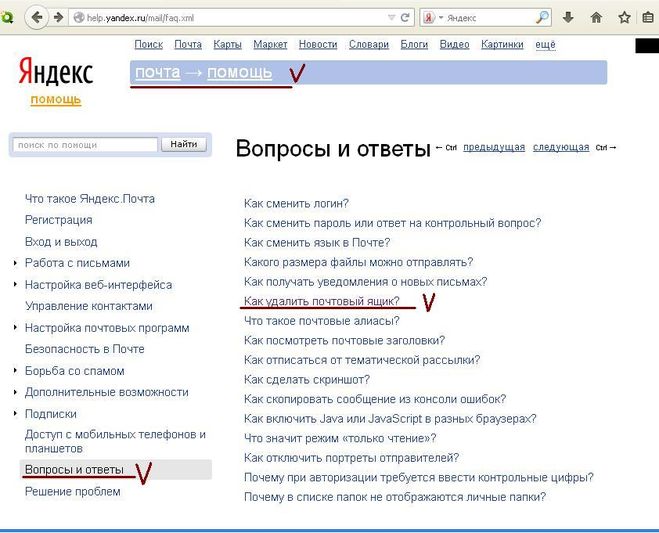 Браузере?
Браузере?
Как Удалить Пароли в Яндекс Браузере В 2018 — YouTube
Сохраненные пароли в Яндекс браузере: посмотреть, удалить …
Где хранятся пароли от яндекс почты. Просмотр своих паролей …
Как убрать логины и пароли из браузера. Удаление всех …
Как удалить пароли в браузере
как сделать чтобы браузер запоминал все пароли
Почему не сохраняется пароль в одноклассниках. Как удалить …
Как сделать чтобы одноклассники запомнили пароль. Смена …
РБК: «Яндекс» отказался выдать ФСБ сессионные ключи . ..
..
Как правильно настроить Яндекс Браузер
Как в яндексе удалить пароль от контакта. Как удалить …
Как посмотреть сохраненные пароли в браузерах Яндекс, Google …
App Store: Яндекс.Ключ \u2014 одноразовые пароли
Как узнать свой пароль во ВКонтакте \u2013 4 надежных способа
Как сделать чтобы вк не запоминал пароль
Тестирование смарт-колонки «Яндекс.Станция Мини»
В начале октября «Яндекс» представил «умную колонку», получившую название «Яндекс.Станция Мини». Новое устройство явно дает понять, что компания нацелена на максимально широкое распространение своего голосового помощника: оно получило массу любопытных функций, а главное — сравнительно низкую цену.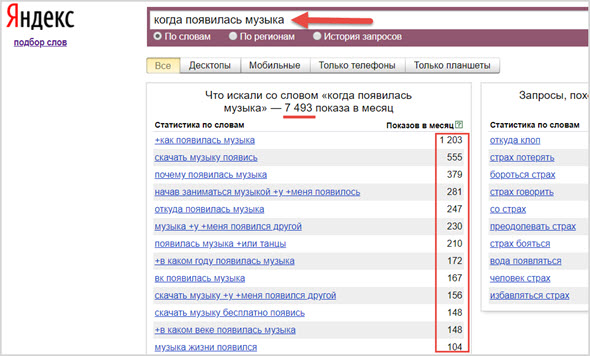 Дополнительно интерес к нему подогревается с помощью масштабных маркетинговых акций.
Дополнительно интерес к нему подогревается с помощью масштабных маркетинговых акций.
На следующий день после старта продаж «Яндекс» менял старые устройства для воспроизведения музыки на новую колонку. Всего таким образом была роздана тысяча «Станций Мини», численность участников акции оценивается в две тысячи человек. Ну а количество публикаций, записей в блогах и прочих обсуждений очередей от станции метро до офиса «Яндекса» подсчету поддается слабо — мероприятие явно удалось.
При этом «Яндекс.Станция Мини» — далеко не первая компактная и недорогая колонка с Алисой. В сотрудничестве с другими брендами были выпущены Irbis A и Dexp Smartbox, которые вполне закрыли нишу бюджетных решений. Новому устройству нужны были заметные преимущества, которые обеспечили бы ему продажи. И они у него есть.
Во-первых, целых четыре микрофона, чтобы улучшить распознавание голоса — очевидное и практичное решение. У старшей модели их 7, зато у партнерских продуктов, включая LG XBoom AI ThinQ — всего два. Ну а во-вторых, главная «фишка» устройства — управление с помощью жестов и связанные с ним дополнительные «игрушки», которые пусть и не слишком полезны, но вау-эффект обеспечивают в полной мере. Плюс оригинальный дизайн, качественное исполнение и прочие приятные нюансы.
Ну а во-вторых, главная «фишка» устройства — управление с помощью жестов и связанные с ним дополнительные «игрушки», которые пусть и не слишком полезны, но вау-эффект обеспечивают в полной мере. Плюс оригинальный дизайн, качественное исполнение и прочие приятные нюансы.
Технические характеристики
| Динамик | 1×3 Вт |
|---|---|
| Интерфейсы | миниджек 3,5 мм (Aux), USB Type-C (питание) |
| Wi-Fi | 802.11b/g/n |
| Bluetooth | Bluetooth 4.2 |
| Количество микрофонов | 4 |
| Размеры (диаметр и высота) | ∅90×45 мм |
| Датчик управления жестами | TOF |
| Вес | 170 г |
| Рекомендованная цена | 3990 ₽ |
| Розничные предложения |
Упаковка и комплектация
Упакована «Яндекс.Станция Мини» в коробку из картона средней плотности с изображениями самого устройства, цитатами из возможного разговора с Алисой и краткими техническими характеристиками.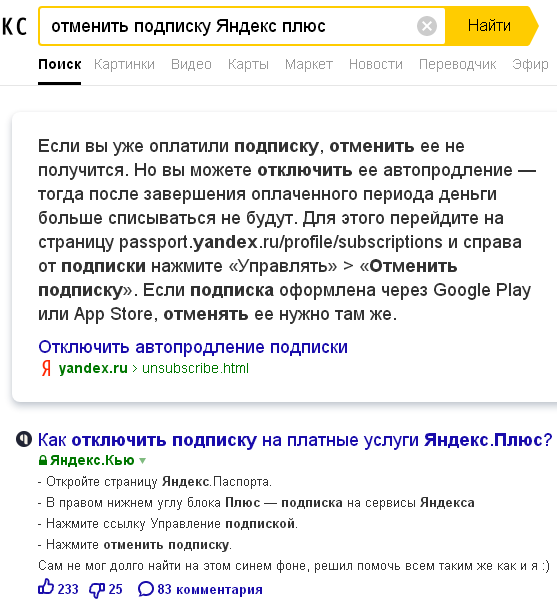 Внутри все наполнение коробки удерживается с помощью картонной вставки.
Внутри все наполнение коробки удерживается с помощью картонной вставки.
В комплект помимо самого устройства входят адаптер питания, кабель для зарядки, документация и набор стикеров.
Кроме этого, всем покупателям новой колонки предоставляется 3 месяца бесплатной подписки на сервис Яндекс.Плюс, которая активируется при подключении. Покупателям первой партии устройств в офлайн-магазине повезло чуть больше — им досталась версия с полугодовой подпиской. У нас на тесте тоже была «Станция» из первой партии, что можно заметить по фото коробки выше.
Дизайн и конструкция
Корпус выполнен в виде «шайбы», дизайн устройства очень напоминает регулятор громкости «Яндекс.Станции» — та же насечка, тот же индикатор в центре.
Практически вся боковая сторона закрыта тканевым кожухом, который приятен и на вид, и на ощупь. В целом устройство выглядит гораздо презентабельнее, чем упомянутые выше Irbis A и Dexp Smartbox.
Также на боковой части колонки расположилась небольшая панель с разъемом питания USB Type-C, Aux-выходом миниджек 3,5 мм и единственной кнопкой, которая отвечает за выключение микрофонов.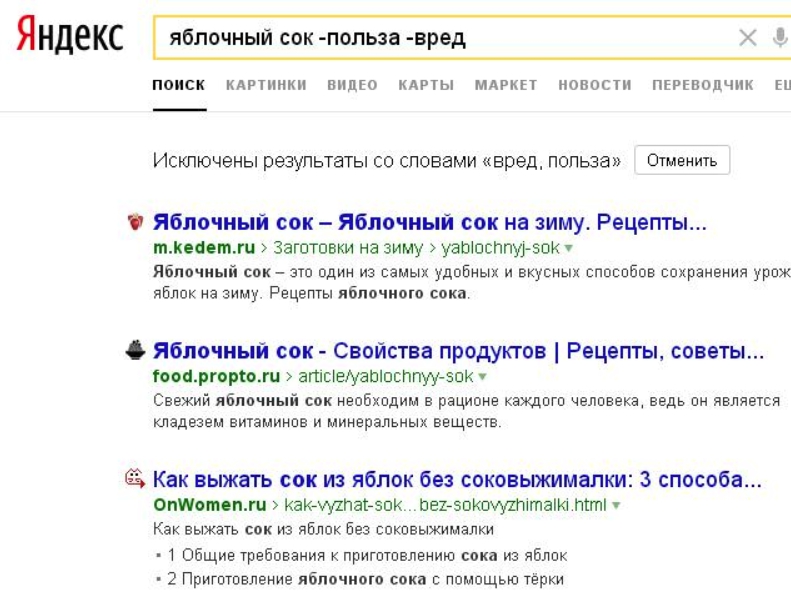
Небольшой фиолетовый элемент с логотипом «Яндекса» в основном выполняет чисто декоративную функцию, но не только — рядом с ним расположен датчик, отвечающий за распознавание жестов. Соответственно, руку для управления логично размещать где-то поблизости.
На верхней панели мы видим ряд расположенных по кругу отверстий, под двумя из которых отчетливо различим тот самый TOF-датчик. Чуть ближе к центру расположены четыре отверстия микрофонов, а в середине — индикатор режима работы.
Нижняя часть корпуса прорезинена — колонка не скользит даже по стеклянным поверхностям. Здесь же размещены логотипы, номер модели и серийный номер, а также прочая информация об устройстве и производителе.
Подключение
Работает «Яндекс.Станция Мини» только от сети. Многие пользователи непрозрачно намекали «Яндексу», что неплохо было бы выпустить портативную версию, которую можно легко перемещать по квартире. Но, видимо, не в этот раз. Соответственно, первым делом подключаем устройство к сети с помощью комплектного блока питания.
Процесс настройки практически не отличается от того, что мы уже видели у старшей версии. Устанавливаем приложение «Яндекса», переходим в раздел «Устройства», находим там «Яндекс.Станцию Мини». Включаем ее, выбираем сеть для подключения, после чего подносим телефон поближе и нажимаем кнопку продолжить. Телефон некоторое время «общается» с колонкой звуками в стиле R2D2 из «Звездных войн».
Далее колонка на некоторое время «задумывается» — подключается к сети и устанавливает обновления ПО, если они есть. После завершения настройки пользователю предлагается небольшая инструкция по использованию основных функций. На этом всё — колонка отображается в меню выбора устройств и полностью готова к работе. После активации и привязки к аккаунту на почту приходит письмо с краткими инструкциями.
В меню настройки есть опция «Отвечать одним устройством». Теоретически ее включение должно давать следующий результат: если в комнате есть два устройства с Алисой и оба «слышат» слово для активации — отвечает только одно, оно же исполняет данную команду. На практике это срабатывает далеко не всегда. Часто отвечает только первая из подключенных колонок, даже если говорить вплотную к другой — вроде как, функция работает. Но в большой части случаев отвечают обе, после чего начинают мило общаться друг с другом.
На практике это срабатывает далеко не всегда. Часто отвечает только первая из подключенных колонок, даже если говорить вплотную к другой — вроде как, функция работает. Но в большой части случаев отвечают обе, после чего начинают мило общаться друг с другом.
Звук и воспроизведение музыки
Динамик у «Яндекс.Станции Мини» крайне небольшой, обеспечить высокое качество звука ему не под силу. Звучит колонка примерно так же, как и вся ультрапортативная акустика: никакого «глубокого баса» (воспроизводимый диапазон начинается где-то в районе 200 Гц), качество звука «очень среднее», скажем так. Если сравнивать с широко известными портативными колонками JBL, те звучат чуть получше. Но всерьез говорить о какой-то разнице, обсуждая подобные устройства, немного некорректно — все они являются далеко не лучшим способом послушать музыку.
По традиции, для компактных колонок мы проводим две серии измерений. Первую — расположив микрофон по нормали к колонке на расстоянии около 60 см. А вторую — сместив микрофон вверх на угол 45°, так как часто во время работы устройство находится примерно на уровне пояса слушателя.
А вторую — сместив микрофон вверх на угол 45°, так как часто во время работы устройство находится примерно на уровне пояса слушателя.
Далее результаты усредняются, чтобы получить общую картину.
Аудиокниги, сказки на ночь, подкасты, ответы на голосовые команды — с этим «Яндекс.Станция Мини» справляется отлично. Громкости с запасом хватает для того, чтобы без особого напряжения слышать ответы Алисы в комнате средней площади. Возможность подключения к источникам звука по Bluetooth предусмотрена, но пользоваться ею нет особого смысла по двум причинам.
Первая описана чуть выше. Вторая же состоит в том, что при беспроводном подключении деактивируется голосовой помощник — соответственно, бо́льшая часть действительно интересных функций становится недоступна. Для передачи звука используется кодек SBC, ничего другого никто и не ожидал.
А вот возможность подключения внешней акустики через Aux уже куда более интересна и полезна. Это отличный шанс получить более-менее вменяемый звук от уже имеющейся акустической системы, плюс все преимущества устройства с Алисой. Однако слишком обольщаться не стоит: «начинка» устройства явно не способна выдать высокое качество звука, да и битрейт потока «Яндекс.Музыки» — максимум 320 Кбит/с.
Однако слишком обольщаться не стоит: «начинка» устройства явно не способна выдать высокое качество звука, да и битрейт потока «Яндекс.Музыки» — максимум 320 Кбит/с.
Нельзя не упомянуть и о возможности подключения «Станции Мини» к медиаплееру «Яндекс.Модуль», который превратит ее практически в аналог старшей модели, только еще с рядом бонусов. Появится возможность смотреть видео из поддерживаемых сервисов, слушать музыку и так далее. Причем все это — через акустику устройства, к которому подключен «Модуль». Ну а «Яндекс.Станция Мини» возьмет на себя управление.
Эксплуатация
Главное, о чем стоит упомянуть здесь — это качество распознавания голоса. «Яндекс.Станция Мини» прекрасно «слышит» команды даже во время воспроизведения музыки через внешнюю акустику, работающую на весьма внушительном уровне громкости. В отличие от решений с двумя микрофонами на борту, ею вполне комфортно пользоваться на кухне, где постоянно что-то кипит, гудит вытяжка, играет музыка, льется вода… В этом плане устройство оказалось на высоте, как и старшая модель. Микрофон можно отключить с помощью кнопки на задней панели — индикатор сверху загорается красным светом, Алиса перестает реагировать на команды.
Микрофон можно отключить с помощью кнопки на задней панели — индикатор сверху загорается красным светом, Алиса перестает реагировать на команды.
В качестве устройства для управления «умным домом» колонка подходит просто замечательно — встроенные четыре микрофона знают свое дело, а стоимость при этом минимальна. О том, что умеет Алиса, мы подробно поговорили в обзоре, посвященном ее последним обновлениям. Там же можно найти демонстрацию возможностей управления «умным домом» с помощью голосового помощника. Возвращались к разговору об Алисе мы и в большом тесте «умных» устройств компании Hiper. Снова делать этого не будем — «младшая Алиса» работает совершенно так же.
Управление жестами
Главная «фишка» устройства — это, конечно, возможность управления жестами. Хотя возможностей, на самом-то деле, не так уж и много: регулировка громкости да отключение. Реализована функция на базе так называемой ToF-камеры, она же «времяпролетная» (от английского «time of flight» — время полета).
Это специальный сенсор, состоящий из вертикально излучающего инфракрасного лазера и принимающего фотодиода. Луч лазера отражается от препятствия и возвращается обратно за определенное время, скорость света известна и постоянна — таким образом можно определить расстояние до объекта. Эта технология уже активно используется для улучшения качества съемки камерами ряда смартфонов, а в iPhone — для реализации Face ID.
Управление громкостью работает очень корректно, главное — привыкнуть немного задерживать руку над сенсором до его активации. Текущий уровень отображается с помощью цвета индикатора на верхней панели: на минимальной громкости он светится зеленым, а при ее увеличении плавно меняется до красного. Ну а с накрытием устройства ладонью тем более никаких проблем — особенно приятно пользоваться этим способом для отключения будильников и таймеров.
Однако есть и пара нюансов, о которых стоит сказать. Датчику совершенно все равно, что́ перед ним — рука пользователя или, например, настольная лампа.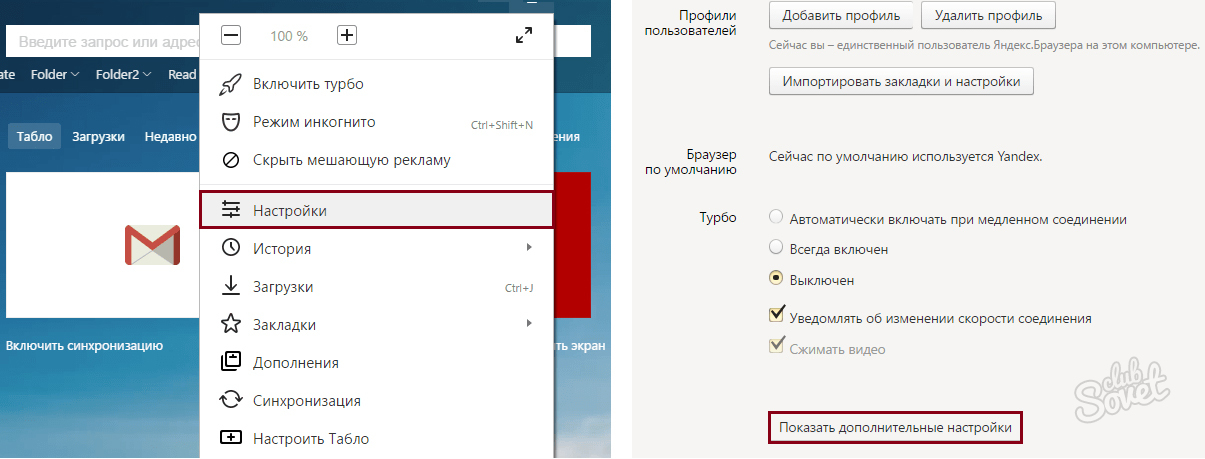 Потому «Станцию Мини» не стоит размещать под какими-то предметами, на закрытых полках и так далее. При этом количество нежелательных изменений громкости из-за случайно пронесенных над устройством предметов минимально из-за небольшой задержки срабатывания. А вот домашним животным отрегулировать звук на свой вкус вполне по силам — колонку имеет смысл размещать подальше от мест, где любит прогуливаться ваша кошка. Либо можно отключить управление жестами из меню настройки устройства.
Потому «Станцию Мини» не стоит размещать под какими-то предметами, на закрытых полках и так далее. При этом количество нежелательных изменений громкости из-за случайно пронесенных над устройством предметов минимально из-за небольшой задержки срабатывания. А вот домашним животным отрегулировать звук на свой вкус вполне по силам — колонку имеет смысл размещать подальше от мест, где любит прогуливаться ваша кошка. Либо можно отключить управление жестами из меню настройки устройства.
Для того чтобы по-настоящему впечатлить будущего пользователя, управления громкостью может оказаться мало. Устройству нужна была яркая, пусть и не самая полезная «фишка». Поэтому разработчики добавили в «Яндекс.Станцию Мини» режим синтезатора, который также управляется перемещением руки над сенсором — получается некоторое подобие терменвокса. По информации «Яндекса», над этой функцией помогал работать правнук изобретателя инструмента — Петр Термен. На момент подготовки обзора синтезатор поддерживал 58 звуков — от классических скрипки и пианино до звона кастрюль и лая собаки.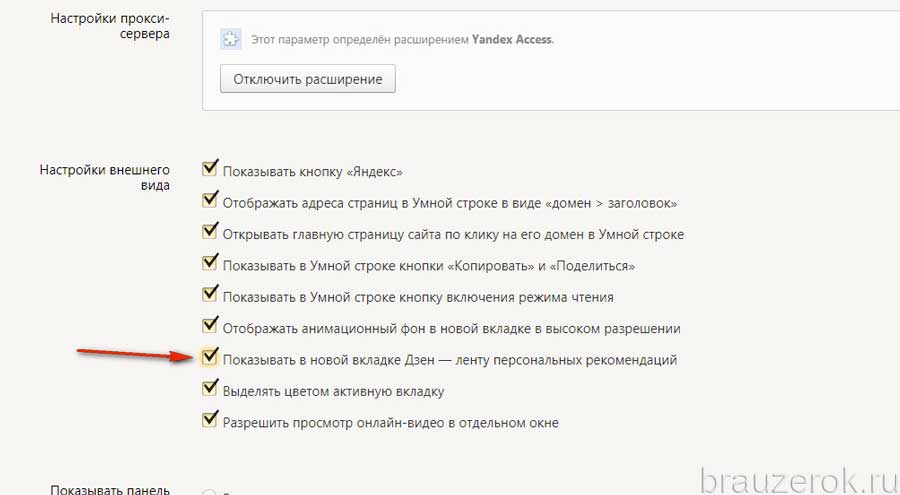
Итоги
«Яндекс.Станция Мини» оказалась весьма универсальным устройством — и как компонент для «умного дома» подойдет, и в курсе новостей с погодой держать будет, и ребенку сказку на ночь расскажет. Вот только с музыкой не очень получается. Но на этот случай есть выход на внешнюю акустику. При этом колонка крайне компактная и сравнительно недорогая.
Это отличное устройство для тех, кто вроде бы и хотел колонку с Алисой, но не был готов отдавать за нее серьезную сумму. В отличие от бюджетных колонок других производителей с тем же голосовым помощником, она очень солидно выглядит, лучше «слышит» благодаря четырем микрофонам, управляется с помощью жестов. Ну и, конечно, нельзя забывать про встроенный синтезатор — будет что показать гостям, да и детям он явно понравится.
как ищут мужчины и женщины
По данным comScore на март 2011, поиском «Яндекса» ежедневно пользуются более 43 млн человек.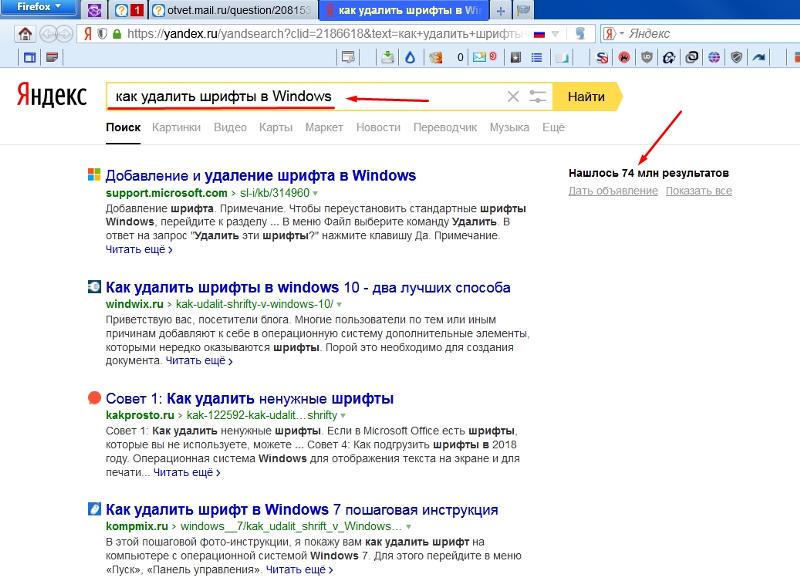 48% из них – мужчины, 52% – женщины. Это исследование – об особенностях поискового поведения мужчин и женщин.
48% из них – мужчины, 52% – женщины. Это исследование – об особенностях поискового поведения мужчин и женщин.
Весной 2011 года «Яндекс» научился автоматически определять пол пользователей поиска – с помощью технологии Матрикснет. Матрикснет учитывает около трехсот закономерностей в поисковом поведении пользователей и при этом каждый раз оценивает вероятность того, насколько правильно определен пол того или иного пользователя.
Для этого исследования использовались данные о поисковом поведении пользователей, пол которых был определен с точностью не менее 70% – около 15 млн мужчин и около 15 млн женщин. Пол остальных пользователей был определен с меньшей вероятностью, поэтому данные об их поведении не учитывались. Таким образом, в исследовании речь идет о типичных поисковых запросах и сессиях мужчин и женщин, а поведение каждого конкретного человека может отличаться от этих средних данных.
1. Общая поисковая активность мужчин и женщин
По данным поиска «Яндекса», общая поисковая активность мужчин и женщин практически не различается – она совпадает с активностью всех пользователей Яндекса в среднем.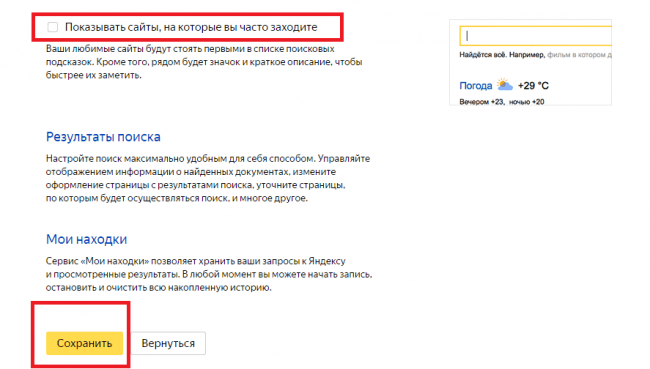 Единственное заметное отличие – в количестве времени, которое пользователи тратят на поиск. Мужчины и женщины, пол которых был определен с точностью не менее 70%, ищут быстрее, чем пользователи «Яндекса» в среднем. Возможно, это связано с тем, что они задают к поиску больше типичных запросов – наиболее характерных для мужчин или для женщин.
Единственное заметное отличие – в количестве времени, которое пользователи тратят на поиск. Мужчины и женщины, пол которых был определен с точностью не менее 70%, ищут быстрее, чем пользователи «Яндекса» в среднем. Возможно, это связано с тем, что они задают к поиску больше типичных запросов – наиболее характерных для мужчин или для женщин.
Мужчины тратят на поиск немного меньше времени, чем женщины.
Табл. 1. Общая поисковая активность мужчин и женщин по сравнению со средним пользователем поиска «Яндекса»
2. Формулировки поисковых запросов
Основные различия между поисковым поведением мужчин и женщин – в самих поисковых запросах. В этом разделе поисковые запросы сравниваются по нескольким параметрам, начиная от тех, где разница между мужчинами и женщинами минимальна, и заканчивая теми, где она заметнее всего.
2.1. Длина запросов и опечатки
Мужские запросы немного короче женских – в среднем 3,2 слова против 3,5. При этом мужчины делают опечатки чуть чаще, чем женщины – в 12% и 11% запросов соответственно.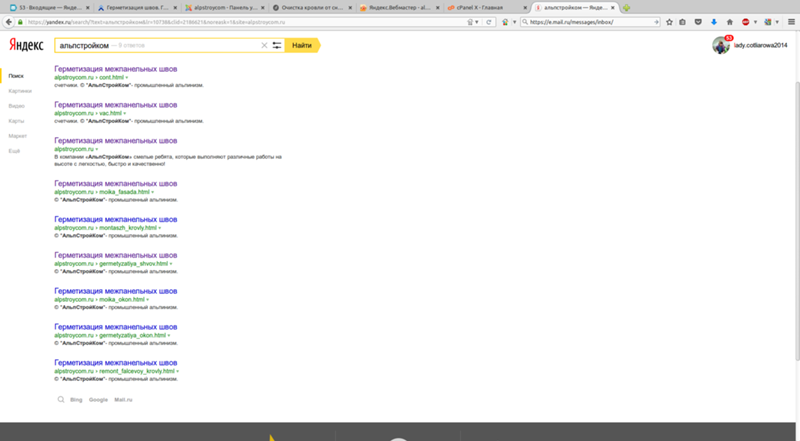 И то, и другое отчасти связано с тем, что женщины чаще копируют в поисковую строку длинные цитаты – запрос получается длинным, а ошибиться в нем невозможно.
И то, и другое отчасти связано с тем, что женщины чаще копируют в поисковую строку длинные цитаты – запрос получается длинным, а ошибиться в нем невозможно.
Цитаты в поисковых запросах
[ушей нет, а слышит, рта нет, а кричит, ума нет, а все языки знает]
[Американский исследователь семьи Соня Роудс выделяет в развитии семьи семь основных стадий]
[В дождь как из Ветхого завета мы с удивительным детиной плечом толкали из кювета забуксовавшую машину]
2.2. Запросы в форме вопросов
Женщины чаще общаются с поисковой системой на естественном языке. Например, они задают больше запросов в форме вопросов – то есть с использованием вопросительных слов. Так сформулированы 3,3% мужских запросов и 4,2% женских. Среди запросов со словами «что» и «как» и у мужчин, и у женщин наиболее популярны [что такое любовь] и [как правильно целоваться]. Запросы [что посмотреть из фильмов 2010] и [как заработать в интернете] чаще задают мужчины, а [что приготовить на ужин быстро и вкусно] и [как похудеть] – женщины.
2.3. Запросы с названиями цветов
По данным поиска «Яндекса», названия цветов чаще встречаются в женских запросах, чем в мужских (в 0,5% и 0,3% запросов соответственно). Самые популярные цвета у представителей обоих полов – красный, белый и черный. Самый «женский» цвет – то есть такой, про который женщины спрашивают чаще, чем мужчины, – коричневый, а самый «мужской» – синий.
Рис. 1. Цвета в поисковых запросах мужчин и женщин (в квадратных скобках приведены примеры поисковых запросов)
2.4. Запросы с названиями городов
Женщины чаще мужчин добавляют в запросы названия городов (в 3,7% и в 2,9% запросов соответственно). Задавая такие запросы, и те и другие часто ищут различные организации и объекты инфраструктуры, компании, хотят купить что-либо, найти работу, сориентироваться на местности или узнать прогноз погоды.
По данным поиска «Яндекса», и мужчинам, и женщинам одинаково нужны банки, рестораны и учебные заведения. У мужчин сильнее интерес к вокзалам, такси и автосервисам, а у женщин – к фитнес-центрам, больницам и государственным организациям (жилищно-коммунальные предприятия, налоговые инспекции и т.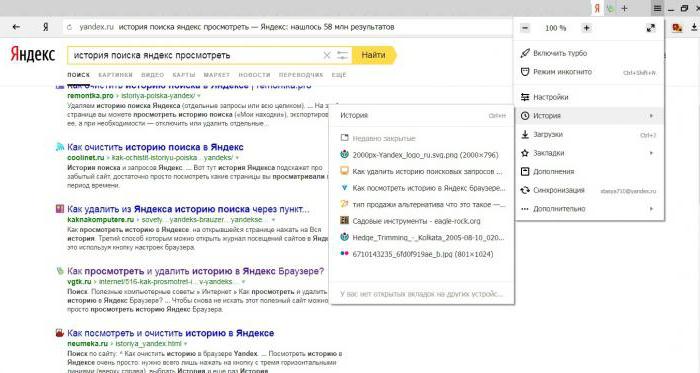 п.).
п.).
Среди запросов, не связанных с организациями, особенно «мужскими» оказались запросы про газеты объявлений и спорт, а особенно «женскими» – про недвижимость.
Рис. 2. Объекты городской инфраструктуры в запросах с названиями городов (в квадратных скобках приведены примеры поисковых запросов)
2.5. Запросы с числами
Числа встречаются в мужских запросах в 1,7 раза чаще, чем в женских (в 15% и 9% запросов соответственно). В мужских запросах это в первую очередь артикулы различных товаров, в женских – даты и разнообразные номера.
По запросам с числами заметно, что женщины ищут очень много всего, связанного с детьми, – числа в женских запросах часто обозначают номера детских садов, школ и классов в школе, а также возраст детей.
Рис. 3. Числа в поисковых запросах (в квадратных скобках приведены примеры поисковых запросов)
2.6. Запросы с латиницей
Латиница присутствует почти в трети мужских запросов и всего в 13% женских. Такая большая разница связана с тем, что мужчины часто ищут названия брендов и софта. Среди женских запросов на латинице около 40% составляют адреса сайтов, по ошибке введенные в поисковую строку, и запросы, набранные в неправильной раскладке клавиатуры.
Такая большая разница связана с тем, что мужчины часто ищут названия брендов и софта. Среди женских запросов на латинице около 40% составляют адреса сайтов, по ошибке введенные в поисковую строку, и запросы, набранные в неправильной раскладке клавиатуры.
По данным поиска «Яндекса», «мужские» бренды в первую очередь связаны с техникой и гаджетами (наиболее популярны Nokia, iphone, Hyundai, Sony Ericsson и ipad), «женские» – с косметикой, одеждой и турфирмами (avon, Coral Travel, Oriflame, Victoria’s Secret и pegas Touristic).
Рис. 4. Запросы на латинице (в квадратных скобках приведены примеры поисковых запросов)
3. Содержание поисковых запросов
3.1. Поисковые интересы
Мужчины и женщины задают запросы на самые разные темы – и нет такой, которая интересовала бы только мужчин или только женщин. Тем не менее, соотношение запросов разной тематики у пользователей разных полов неодинаковое. По данным поиска Яндекса, самые «мужские» темы – то есть такие, которыми мужчины интересуются сильнее, чем женщины, – это ИТ и компьютерные игры, а самые «женские» – отношения между людьми, дети и поиск работы (рис. 5).
5).
Рис. 5. Тематика мужских и женских запросов к Яндексу
В рамках одной и той же темы мужчины и женщины часто ищут разные вещи. Например, среди всех предметов мужчин больше всего интересует электроника, а женщин – одежда и аксессуары (рис. 6). Досуг у мужчин состоит в основном из спорта и приготовления еды, а у женщин – из приготовления еды и походов в театры, музеи и рестораны.
Мужчин и женщин в равной степени интересуют автомобили, запчасти и всевозможные автомобильные аксессуары (хотя среди организаций мужчины ищут автосервисы и автосалоны гораздо чаще, чем женщины).
Рис. 6. Предметы в поисковых запросах мужчин и женщин (в квадратных скобках приведены примеры поисковых запросов)
Разницу между мужскими и женскими интересами можно проследить также по запросам с определенными словами. Со словом «рецепт» и мужчины, и женщины часто ищут кулинарные рецепты, но у мужчин, кроме того, популярны «рецепты» для компьютерных игр. Со словом «абонемент» и мужчины, и женщины ищут абонементы в фитнес-центры, но у мужчин популярны также абонементы на спортивные соревнования, а у женщин – в бассейны, солярии и spa-салоны. Еще несколько подобных примеров – на рис. 7.
Еще несколько подобных примеров – на рис. 7.
Рис. 7. Самые популярные запросы с определенными словами
3.2. Поисковые цели
У большинства запросов можно определить не только тематику, но и цель, с которой их задают. Традиционно все запросы группируют в три большие категории – информационные, навигационные и транзакционные.
Особенно разнообразны информационные запросы. Часть из них связана с потребностью решить конкретную практическую задачу – например, [салат с авокадо], [как отключить автозапуск в flowplayer], часть касается нормативов, документации и т.п. – например, [ГОСТ на асбест листовой], [санитарно-гигиенические требования]. Но большинство из них – разнообразные теоретические вопросы, от заданий из кроссвордов до научных проблем – например, [царевич военный вождь троянцев], [полкласса как пишется], [суть идеи синергетики]. Среди этих групп самая «мужская» – документация, а самая «женская» – теоретические вопросы.
Навигационные запросы в основном связаны с поиском сайтов, компаний и организаций – чаще всего их ищут по названию, реже спрашивают про схемы проезда и конкретные адреса.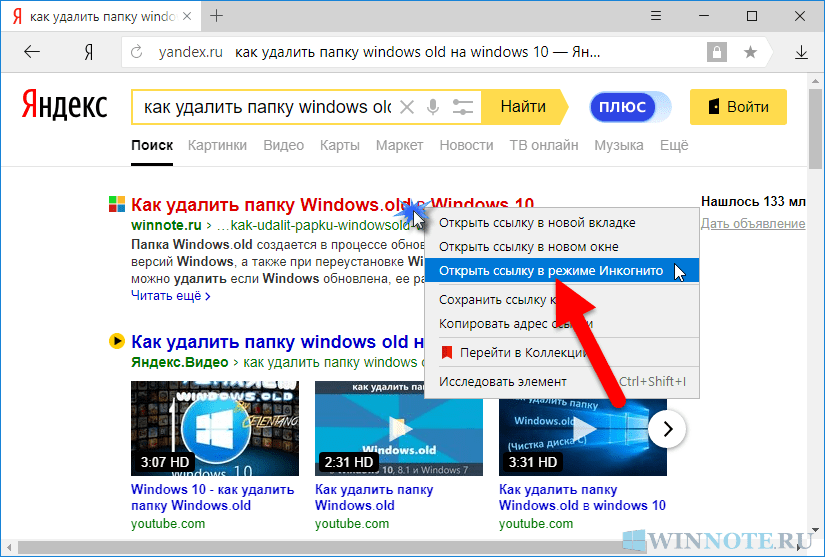 Мужчины чаще вбивают в поисковую строку названия сайтов, а женщины – названия компаний и организаций.
Мужчины чаще вбивают в поисковую строку названия сайтов, а женщины – названия компаний и организаций.
Транзакционные запросы – такие, задавая которые, пользователь хочет совершить конкретное действие – купить слона, забронировать гостиницу и т.д. Часто такие запросы содержат характерные уточняющие слова. Например, женщины чаще мужчин хотят «смотреть онлайн» или «скачать» что-либо. Мужчины чаще интересуются покупками, причем ищут не только сами предметы, но также отзывы и тематические форумы о них.
Рис. 8. Поисковые цели в мужских и женских запросах к «Яндексу»
Сходства и различия мужчин и женщин ярко проявляются в узких категориях запросов, где указано конкретное намерение. Например, и мужчины, и женщины хотят [купить] автомобиль и квартиру, но мужчины кроме того – ноутбук, ipad и playStation portable, а женщины – дюфастон, котенка и билеты на поезд. Другие примеры подобных за просов – на рис. 9.
Рис. 9. Самые популярные запросы с указанным намерением
4.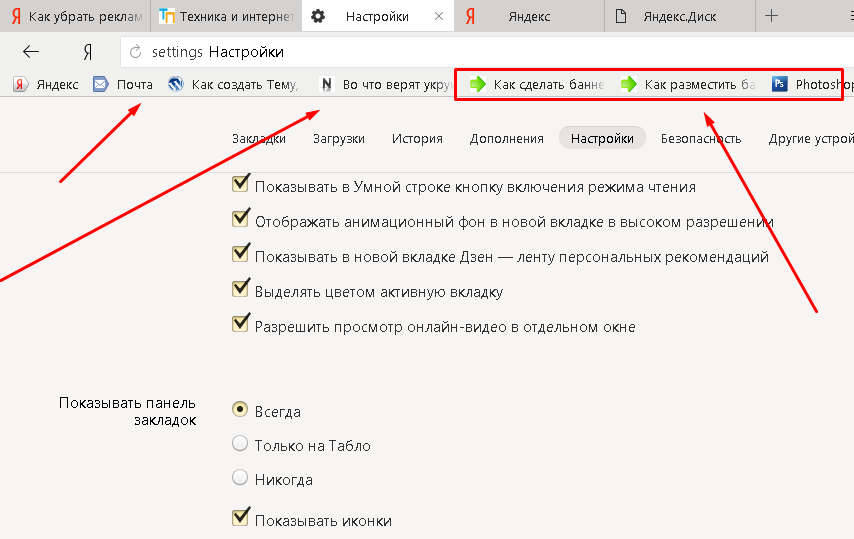 Сходства и различия поискового поведения мужчин и женщин
Сходства и различия поискового поведения мужчин и женщин
Портрет типичного мужчины (по данным поиска «Яндекса»)
Каждый день, когда мужчины ищут Яндексом, они задают в среднем 6,1 запроса. На 54% вопросов они находят ответ сразу, а на остальные – в среднем за 5 минут 25 секунд. Средняя длина мужских запросов – 3,2 слова. 12% мужских запросов содержат опечатки, около трети – латиницу. В 2,9% запросов мужчины вставляют названия городов, в 15% используют числа, в 0,3% указывают цвета, а 3,3% формулируют как вопросы. Чаще всего мужчины ищут в интернете различные предметы, мультимедийные объекты и информацию, связанную со своими хобби. Они гораздо сильнее женщин интересуются компьютерами и гаджетами. Мужчины чаще ищут материалы, чтобы самостоятельно решить ту или иную проблему – например, спрашивают про документацию и отзывы о товарах и организациях.
Портрет типичной женщины (по данным поиска «Яндекса»)
Каждый день, когда женщины ищут «Яндексом», они задают в среднем 6 запросов. На 55% вопросов они находят ответ сразу, а на остальные – в среднем за 5 минут 50 секунд. Средняя длина женских запросов – 3,5 слова. 11% женских запросов содержат опечатки, 13% – латиницу. В 3,7% запросов женщины вставляют названия городов, в 9% используют числа, в 0,5% указывают цвета, а 4,2% формулируют как вопросы. Чаще всего женщины ищут в интернете мультимедийные объекты, различные предметы и компании. Они гораздо сильнее мужчин интересуются отношениями между людьми, детьми, поиском работы и здоровьем. Женщины склонны искать готовые ответы на вопросы – они чаще задают запросы, которые требуют однозначного ответа, а документацией и отзывами интересуются реже.
На 55% вопросов они находят ответ сразу, а на остальные – в среднем за 5 минут 50 секунд. Средняя длина женских запросов – 3,5 слова. 11% женских запросов содержат опечатки, 13% – латиницу. В 3,7% запросов женщины вставляют названия городов, в 9% используют числа, в 0,5% указывают цвета, а 4,2% формулируют как вопросы. Чаще всего женщины ищут в интернете мультимедийные объекты, различные предметы и компании. Они гораздо сильнее мужчин интересуются отношениями между людьми, детьми, поиском работы и здоровьем. Женщины склонны искать готовые ответы на вопросы – они чаще задают запросы, которые требуют однозначного ответа, а документацией и отзывами интересуются реже.
Основные цифры и факты
По данным поиска «Яндекса», общая поисковая активность мужчин и женщин практически не различается – она совпадает с активностью всех пользователей «Яндекса» в среднем. Мужчины тратят на поиск немного меньше времени, чем женщины.
Основные различия между поисковым поведением мужчин и женщин – в самих поисковых запросах.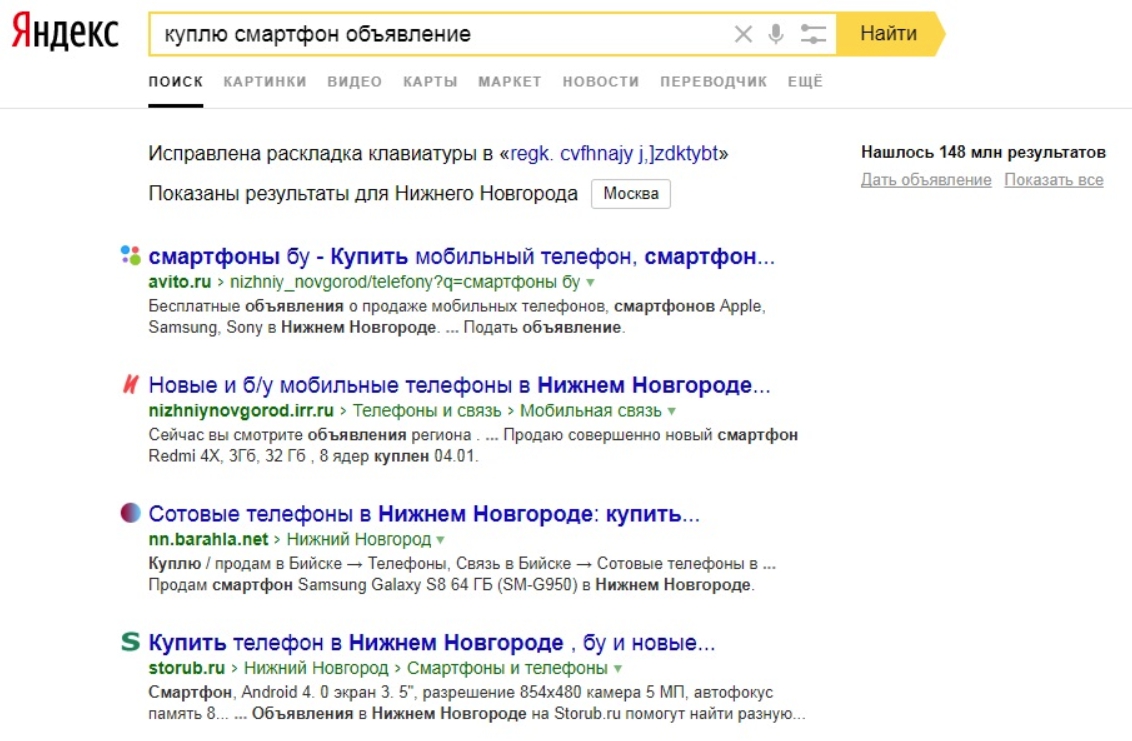
Мужские запросы к Яндексу немного короче женских – в среднем 3,2 и 3,5 слова соответственно. Ошибки в запросах немного чаще делают мужчины – в 12% запросов, а женщины – в 11%.
Названия цветов чаще встречаются в женских запросах, чем в мужских (в 0,5% и 0,3% запросов соответственно). Самые популярные цвета у представителей обоих полов – красный, белый и черный. Самый «женский» цвет – коричневый, а самый «мужской» – синий.
Женщины чаще, чем мужчины, добавляют в запросы названия городов (в 3,7% и 2,9% запросов соответственно). По данным поиска Яндекса, и мужчинам, и женщинам одинаково нужны банки, рестораны и учебные заведения. У мужчин сильнее интерес к вокзалам, такси и автосервисам, а у женщин – к фитнес-центрам, больницам и государственным организациям.
Мужчины чаще женщин используют в запросах числа (в 15% и 9% запросов соответственно). У мужчин это в первую очередь артикулы различных товаров, а у женщин – даты и разнообразные номера. Числа в женских запросах часто обозначают вещи, связанные с детьми,– номера детских садов, школ и классов в школе, а также возраст детей.
Латиница присутствует почти в трети мужских запросов и всего в 13% женских. Мужчины на латинице ищут бренды и софт. Среди женских запросов на латинице около 40% составляют адреса сайтов, по ошибке введенные в поисковую строку, и запросы, набранные в неправильной раскладке клавиатуры.
Мужчины чаще, чем женщины, спрашивают Яндекс об ИТ и компьютерных играх, а женщины чаще, чем мужчины,– об отношениях между людьми, детях и поиске работы. Среди предметов мужчин больше всего интересует электроника, а женщин – одежда и аксессуары.
Мужчины чаще ищут материалы, чтобы самостоятельно решить ту или иную проблему – например, спрашивают про документацию и отзывы о товарах и организациях. Женщины склонны искать в интернете готовые ответы на вопросы – они чаще задают запросы, которые требуют однозначного ответа, а документацией и отзывами интересуются реже.
Приложение. Автоматическое определение пола пользователей
Яндекс определяет пол пользователей автоматически – с помощью технологии машинного обучения Матрикснет. Объяснить, как она работает, можно на примере.
Объяснить, как она работает, можно на примере.
Если показать человеку несколько белых предметов, он поймет, что значит «белый», и сможет находить белые предметы среди множества вещей разных цветов. Ему не помешает, что среди предметов, по которым он учился, некоторые были круглыми и мягкими, некоторые – квадратными и твердыми, некоторые – жидкими, а некоторые – сыпучими. Человек поймет, что в данном случае эти характеристики неважны, а обратит внимание только на цвет.
Примерно так же учится и компьютер, только он может обрабатывать гораздо больше разных факторов за гораздо меньшее время. То есть он может проклассифицировать много объектов с учетом многих параметров. Например, Матрикснет используется в ранжировании результатов поиска1.
Чтобы научить Матрикснет понятиям «мужчина» и «женщина», ему надо «показать» достаточное количество тех и других. Но для этого сначала надо отобрать пользователей с известным полом – а это непростая задача. В качестве основы брались данные из профессиональной социальной сети МойКруг – в профессиональной жизни люди чаще указывают о себе правильную информацию.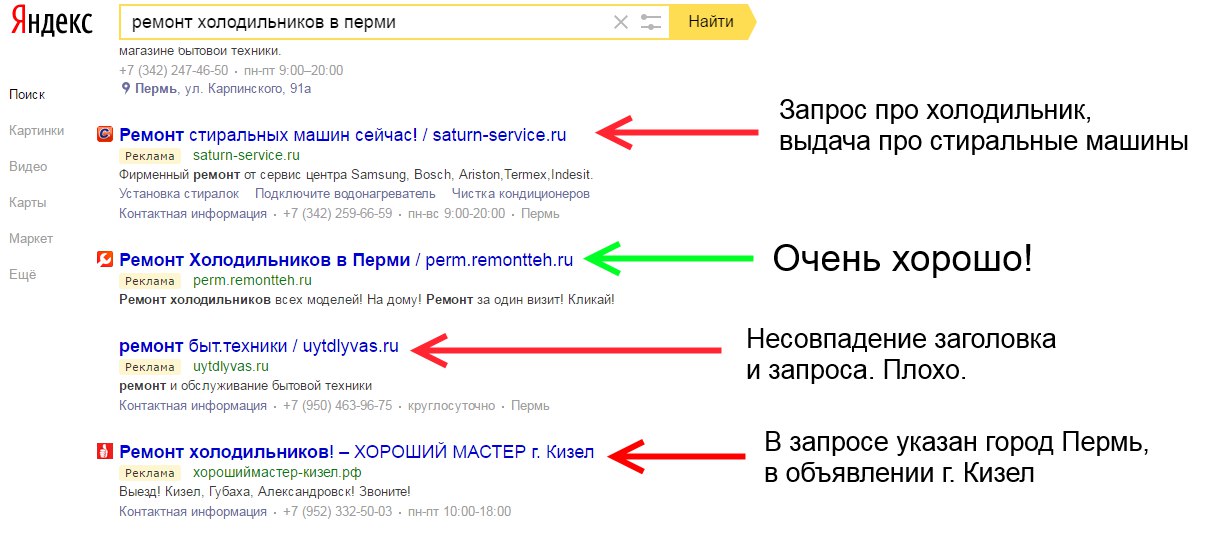 Дальше данные обезличивались и автоматически сверялись с информацией из других источников. Отбирались только те пользователи, пол которых совпадал во всех источниках – в итоге около 500 тысяч мужчин и около 500 тысяч женщин. Именно по поисковым сессиям этих пользователей и учился Матрикснет – и выявил около трехсот важных закономерностей (при этом он учел «белое», «твердое» – отбросил). Из этих закономерностей Матрикснет построил сложную математическую формулу. По ней и определяется пол пользователя.
Дальше данные обезличивались и автоматически сверялись с информацией из других источников. Отбирались только те пользователи, пол которых совпадал во всех источниках – в итоге около 500 тысяч мужчин и около 500 тысяч женщин. Именно по поисковым сессиям этих пользователей и учился Матрикснет – и выявил около трехсот важных закономерностей (при этом он учел «белое», «твердое» – отбросил). Из этих закономерностей Матрикснет построил сложную математическую формулу. По ней и определяется пол пользователя.
В описанном процессе есть одна дополнительная сложность. Представим себе, что человек учится различать фиолетовый, сиреневый, лиловый и пурпурный цвета. Сколько он ни будет стараться, про некоторые оттенки так и не сможет с уверенностью сказать, какой же это цвет. Он скажет только что-нибудь вроде «это скорее сиреневый, а это – похоже, лиловый». Примерно в такой же ситуации оказывается и компьютер, когда пытается определить пол пользователя по его поведению: ведь все люди очень разные, далеко не каждый укладывается в закономерности, выявленные машиной. Поэтому в каждом случае Матрикснет сообщает, насколько он уверен в своем решении. Примерно так: «Я уверен на 92%, что это женщина».
Поэтому в каждом случае Матрикснет сообщает, насколько он уверен в своем решении. Примерно так: «Я уверен на 92%, что это женщина».
Исправление хроматических аберраций | БЛОГ ДМИТРИЯ ЕВТИФЕЕВА
Отвечаю на вопрос Андрея Рогожникова:
«Самый интересный вопрос — автоматическая обработка/исправление хроматических аберраций и цветопередачи. Современная тушка ничего не знает об объективе и не применяет соответствующую коррекцию raw-а, аналогично обстоит дело с Camera Raw и Digital Photo Professional (снимаю на Canon). Накопился ли у вас какой-то опыт в этой сфере, которым вы могли бы поделиться?»
Первый способ автоматической коррекции
Второй способ автоматической коррекции
Способ коррекции вручную #1
Способ коррекции вручную #2
Способ автоматической коррекции без настроек
Я не сторонник автоматических исправлений, но могу понять желание побыстрее с ними расправиться и заняться другими снимками, если время поджимает. Потому я расскажу об автоматической коррекции и о том, как нужно это делать в идеале, вручную.
Я выбрал хороший солнечный день и сделал вот такой снимок…
Конечно, на контрастных рамах и карнизах будут наблюдаться ХА.
Такая коррекия легко делается в Adobe Camera Raw.
Шаг первый
Открываем ваш файл в Adobe Camera Raw последней версии (у меня 7.1).
Заходим в закладку «Lens Correction»
Шаг второй
Идём в закладку «Color»
Шаг третий
Пробуем устранить хроматические аберрации с помощью режима автоматической коррекции. Для этого ставим галочку «Remove Chromatic Aberration»
Иногда этого достаточно, но чаще — нет.
Смотрим, что получилось.
Вроде стало получше, но совсем ХА не исчезли.
Тогда идём дальше.
Шаг четвёртый
Добавим параметры коррекции фиолетового и зеленого (самых частых ХА на контрастных снимках).
На моём примере видно фиолетовые ХА, потому я и добавляю параметр (величину) коррекции фиолетовых ХА.
Но если у вас зеленые ХА или одновременно зеленые и фиолетовые, то добавляйте соответственно.
Кроме того можно выбрать оттенок фиолетового и оттенок зеленого, которые идут соответственно как: «Purple Hue» и «Green Hue».
Результат в данном случае идеальный и он представлен в начале статьи.
Для наглядности я вырезал синий канал из обоих файлов, наложил друг на друга в режиме Difference, добавил контраста и показываю вам как отработала эта функция Adobe Camera Raw.
Как видите, функция отработала весьма грамотно, совсем не задев небо. Она прошлась только по контрастным объектам (а точнее их кромкам), удаляя фиолетовые каёмки. Такие каёмки были на рамах, на карнизах и на кирпичной кладке вверху.
Шаг пятый
Если же у вас есть некоторые сомнения правильно ли отработает автоматическое устранение фиолетовых окантовок, то вы всегда можете открыть две версии файла. До устранения аберраций и после. И наложить файл ПОСЛЕ на файл ДО, испольуя маску фотошопа (при нажатии на значке маски удерживайте клавишу ALT, чтобы маска сразу стала чёрной).
После чего по чёрной маске пройдитесь мягкой белой кистью со средней прозрачностью (25-50%) только в тех местах, где необходимо убрать фиолетовые окантовки. Остальное не трогайте.
«Слейте» слои вместе с помощью комбинации клавиш Ctrl+E.
Теперь у вас в наличии картинка, где функция устранения аберраций сработала только в нужных местах, проверенная визуально.
Дополнения по разделу
Adobe Camera Raw последних версий работает и с изображениями в JPG формате.
Для чего вы идёте в меню «Файл», «Открыть как…»
Выбираете файл JPG, который вы хотите скорректировать и в выпадающем списке форматов файлов выбираете CameraRAW.
У вас откроется программа Adobe Camera Raw, в которой вы сможете повторить все шаги для коррекции хроматических аберраций, также как делали для RAW формата.
Кроме того…
От предыдущих версий фотошопа осталась корреция хроматических аберраций, встроенная в меню фильтров.
Есть автокоррекция хроматических аберраций в соответствии в профилем объектива, если он присутствует в базе фотошопа.
Вы можете поэкспериментировать с разными профилями, если вашего в базе нет. Профили скачиваются с сайта Adobe.
Кроме того, можно внести коррекцию вручную во вкладке «Custom».
Я лично считаю эти фильтры атавизмом так как они полностью дублируют Adobe Camera Raw. Но в последнее время у Adobe много отдельных приложений, которые дублируют функции друг друга.
Способ тоже очень автоматизирован и потому я его условно назвал «ручным».
К вашему слою со снимком, открытому в фотошопе нужно добавить настроечный слой (Adjustment Layer) коррекции цвета (Hue/Saturation).
«Пипеткой» на которую указывает стрелка №1 берёте пробу цвета с самого фиолетового (или зеленого) участка с хроматическими аберрациями. У нас это участок под номером 2.
Далее ползунком под номером 3 мы настраиваем насыщенность цвета этого фиолетового участка. Как правило мы довольно сильно снижаем насыщенность фиолетовой окантовки.
Степень влияния также можно регулировать диапазоном захватываемого цвета (на картинке указан стрелкой №4).
И «растушевку» цветов, т.е. «мягкость» эффекта ползунками, на которые указывает стрелка №5.
Кроме того, есть «пипетки» с плюсом и минусом, которые позволяют добавить цвета к регулируемым или убрать. На картинке помечены номером 6.
Самый «дубовый» и наглядный вариант состоит в том, чтобы работать над всем снимком в плане коррекции цвета, а потом проявлять его с помощью маски в тех местах, где нужно.
Тогда мы дублируем слой по Ctrl+J и через тот же Hue/Saturation регулируем цвета всего слоя.
Сам процесс точно такой же, как в предыдущем способе. Только файл будет весить больше из-за того, что слоя будет два, а не один. Но зато этот метод более наглядный и должен быть более понятен новичку.
Номер 2 ручной
Выбираете цвет через «Selective Colors». Переходите в «Быструю Маску» по клавише Q и растушевываете выделение через фильтр Blur.
Потом также рисуете по маске, где нужно убрать фиолетовый или зеленый.
В Adobe Camera Raw есть вкладка коррекции цвета, про которую вы спрашивали (указана стрелкой №1).
Там заходите в насыщенность цветов (стрелка №2). Они разделены по диапазонам.
Мы регулируем фиолетовые (Стрелка №3). Так что уменьшаем насыщенность фиолетовых цветов.
Чтобы не влиять на остальные участки снимка (иначе можем затронуть небо в каких-то случаях) проводите операцию с копией оригинального слоя и проявляйте скорректированный слой через маску только в тех местах, где нужно.
Это вкратце про Adobe Photoshop и Adobe Camera Raw. Есть масса других программ и плагинов для коррекции хроматических аберраций. В том же Adobe Lightroom есть такая же точно коррекция, но я предпочитаю Adobe Camera Raw так как потом всё равно редактировать в фотошопе. Сам процесс получается короче по времени.
На самом деле если бы объективы были абсолютно скорректированы в плане хроматических аберраций, то их рисунок был бы весьма скучным. Мы часто не замечаем, что на снимках с красивым боке присутствуют те самые фиолетовые и зеленые разводы на заднем плане от веточек и проч. мелких элементов.
Некоторые объективы дают больше фиолетовых окантовок, а некоторые больше зеленых. Это зависит от типа коррекции конкретной хроматической аберрации. Зум-объективы слабо поддаются коррекции т.к. имеют различную степень ХА на разных фокусных расстояниях.
Фиолетовые окантовки дают такие аберрации:
1. Поперечная проявляется сильнее всего на краях кадра ввиду своей природы и может быть устранена программным способом т.к. является «хроматизмом увеличения». Если правильно изменить коэффициент масштабирования цветовых каналов, то можно их свести воедино. Что и делает функция ACR.
Многие камеры способы исправлять поперечную хроматическую аберрацию при записи файла в JPG.
2. Продольная (проявляется больше в центре кадра и может быть полностью устранена диафрагмированием т.к. при увеличении ГРИП цветовые пучки начинают полностью попадать в область ГРИП).
Продольные аберрации, фиолетовое свечение, «purple fringing» — будем знакомы
Но проблема в том, что продольная аберрация нам мешает как раз на светосильных фикс-объективах и на них не хочется «зажимать» диафрагму. Её «страдают» многие именитые контрастные фикс-объективы. Такие как Canon EF 85/1.2 II, Carl Zeiss 100/2 ZE и т.д.
Если остались еще вопросы — задавайте в комментариях.
пример продольной хроматической аберрации
| Тип критериев показа | ||
| Ключевое слово | Объявления показываются по запросам, содержащим ключевое слово целиком. Узнайте больше о ключевых словах. | Объявление с ключевым словом birthday quest запускается по запросу birthday party quest |
| Автотаргетинг | Объявления показываются всем, кто ищет ваши продукты или услуги на основе содержания объявления, без использования ключевых слов.Система сопоставляет заголовок, текст и целевую страницу объявления с поисковыми запросами пользователей в режиме реального времени. Подробнее об автоматическом таргетинге | Объявление с текстом о космических путешествиях, которое ведет на in-space.ru , показывается, когда кто-то ищет туры на Марс . |
| Цели динамической текстовой рекламы | Яндекс.Директ проанализировал содержание сайта или автоматически создал объявление для показа в поиске Яндекса. Объявления показываются на основе ваших целей динамической текстовой рекламы.Подробнее о динамической рекламе | Объявление определенной модели утюга запускается по запросу best irons . |
| Тип соответствия | ||
| Семантический | Объявление запускается запросами, которые семантически уточняют ключевое слово (содержат опечатки, синонимы, более конкретные слова или используют альтернативный порядок слов). | Объявление с ключевым словом покупка квест для детей запускается по запросу квест для детей купить , а объявление с ключевым словом где поесть запускается по запросу ресторанов быстрого питания . |
Отчет «Поисковые запросы» — Яндекс.Метрика. Справка
В этом разделе содержится список поисковых запросов, по которым пользователи чаще всего находят ваш сайт. По каждому ключевому слову вы можете увидеть, с какой поисковой системы поступил трафик.
Для просмотра отчета:.
Пример этого отчета доступен для демо-тега Яндекс.Метрики.
- Способы использования этого отчета
- Структура и настройки отчета
- Узнайте, какие поисковые запросы приводят пользователей на ваш сайт
- Щелкните.
Выберите условие.
Выберите поисковую систему из списка.
Нажмите Применить.
- Найдите сеансы, которые соответствуют группе условий, и щелкните.
Выберите условие.
Укажите URL-адрес веб-страницы.
Отчет покажет поисковые запросы, которые вернули пользователям ссылку на ваш сайт в результатах, по которым они переходили.
Просмотреть поисковые запросы от конкретной поисковой системы
Для этого выберите сегмент с URL-адресом конкретной страницы:
Узнайте, какие запросы ведут на определенную страницу.
Для этого выберите сегмент с URL-адресом конкретной страницы:
В отчете показаны только запросы, по которым за указанный период было привлечено более 10 пользователей.
Отчет поддерживает все настройки, доступные в Яндекс.Метрике.
Яндекс.Метрика использует реферер и куки-файлы браузера, чтобы определить, по каким ключевым словам пользователи попали на сайт из Поиска Яндекса. Файлы cookie размещаются в домене, на который пользователь переходит из результатов поиска.Файлы cookie имеют ограниченный срок действия. Яндекс.Метрика может не определить ключевое слово по следующим причинам:
Срок действия cookie истек. Например, пользователь щелкнул ссылку в результатах поиска, оставил страницу открытой на долгое время, а затем обновил или закрыл ее.
Целевая страница клика пользователя в результатах поиска перенаправляла пользователя на другой домен.
Браузер пользователя блокирует файлы cookie.
Как убрать историю запросов в Яндекс.Рассказ
Мы можем его пересматривать, анализировать, находить и посещать просмотренные страницы, скачивать файлы, которые мы скачали ранее, и очищать саму историю.
И если когда-то это полезно для поиска страницы, адрес которой вы забыли, то иногда пользователи не хотят, чтобы кто-то знал, какие ресурсы они посетили. Для этого очищается история браузера.
Сегодня мы рассмотрим, как очистить историю в Яндекс Браузере. В подавляющем большинстве браузеров и Яндекс.Браузер не исключение, историю можно проверить с помощью комбинации Ctrl + H или щелкнув значок настроек в правом верхнем углу и выбрав историю элемента из меню.
Здесь мы можем очистить историю за определенные периоды времени (за предыдущий час, за предыдущий день и всю историю), а также то, что именно мы хотим удалить из истории (куки, файлы кеша, загрузка история, история просмотров, сохраненные пароли, данные автозаполнения).
Нет необходимости спешить и удалять все, а только то, что нужно скрыть от посторонних глаз (удалить можно по одной ссылке), потому что, например, куки и файлы кеша, данные автозаполнения помогают ускорить браузер.
Когда вы замечаете, что «Яндекс» (браузер) начинает «тормозить», значит, пора очистить историю посещений, а также куки и кеш.
Сделать это очень просто: откройте веб-браузер и в правом верхнем углу нажмите кнопку (с изображением трех вертикальных полос), с помощью которой вы можете войти в меню. Выберите опцию «История», а затем перейдите в «Менеджер истории». Откроется страница, на которой вы сможете просмотреть все посещенные вами сайты, а также удалить некоторые из них или все сразу.
Если вы хотите полностью избавиться от истории, то нажмите «Очистить историю» (кнопка справа). Появится окно, в котором нужно установить флажки рядом с «Историей просмотров», «Куки» и «Кэш». Теперь рекомендуется указать, что вы хотите удалить накопленные элементы «За все время» и нажать «Очистить историю». Вот и все. Вы избавились от истории просмотров. Как видите, ничего сложного в этой операции нет.
Режим «Инкогнито» Если вы не хотите, чтобы Яндекс (браузер) сохранял запросы, которые вы вводите в строке поиска, а также пароли и посещенные страницы, вы можете использовать режим «Инкогнито».Чтобы активировать его, откройте меню браузера и наведите курсор на пункт «Дополнительно», а затем перейдите в «Новое окно в режиме инкогнито».
После предпринятых шагов вы сможете посещать любые веб-страницы, при этом пароли, запросы и адреса ресурсов не будут сохраняться. Кстати, учтите, что при активации этого режима браузер отключит установленные расширения … Не нужно пугаться — просто откройте меню еще раз, перейдите в раздел «Дополнения» и включите все что вы отключили.Поисковая система Яндекса Итак, вы уже знаете, как очистить историю.
Сделать это в Яндексе (браузере) очень просто. Но что делать, если речь идет о проведении такой же процедуры в поисковой системе Яндекс? Об этом и пойдет речь далее. Первым делом зайдите в свой аккаунт на Яндексе. Вверху, рядом с фотографией вашего профиля, вы увидите кнопку с изображением шестеренки. Нажав на нее, выберите опцию «Другие настройки».
Откроется страница, на которой нужно перейти в раздел «Мои находки».Теперь, чтобы очистить историю поиска, нажмите соответствующую кнопку (ее легко найти). Последний шаг (необязательно) — отключить запись истории. Для этого просто перетащите ползунок слева в положение «Выкл.».
Здравствуйте, друзья! Существуют разные поисковики, но на данный момент самыми популярными из них являются Google и Яндекс. В этой статье мы поговорим о втором и затронем тему, касающуюся личной информации.
Дело в том, что в настройках по умолчанию поиск Яндекса сохраняет все запросы, которые были введены в строку.А если повторно ввести начало введенной ранее фразы, она будет выделена в появившемся ниже блоке сиреневым цветом. Также после нажатия левой кнопки мыши на строке могут появиться сайты, которые вы посещаете чаще всего. Вроде нормально, но … Если вы не один используете свой компьютер, и другие члены семьи или сотрудники имеют к нему доступ, в том числе ищут что-то в Интернете, то вы, вероятно, не хотите, чтобы они знали, кем именно вы были. просмотр. Итак, давайте теперь разберемся, как очистить поиск Яндекса от наших запросов.
Обратите внимание, что очистка истории в поисковой строке яндекса и не одно и то же.
Удаление запросов из поисковой строки Яндекса во всех браузерах выполняется одинаково, так как это не зависит от самого браузера, а это значит, что эти рекомендации будут работать, если вы используете браузер Mozila, Chrome, Opera, Яндекс или что-то еще.
Чтобы постоянно не удалять просмотренные страницы и введенные запросы, можно работать в браузере в режиме инкогнито:
Удалить запросы в браузере на компьютере
Если вы используете этот поиск в браузере, установленном на компьютере, откройте стартовую страницу поисковой системы.В правом верхнем углу будет кнопка «Настройки», нажмите на нее и из открывшегося списка выберите «Настройки портала».
Следующая страница должна открыться во вкладке «Поиск». Чтобы больше не выделялись введенные слова фиолетовым цветом, нужно нажать на кнопку «Очистить историю запросов».
После этого должно появиться сообщение, что весь процесс займет около минуты.
Чтобы избежать выполнения этих действий после каждого использования поисковой системы, снимите флажок «Показывать частые запросы».Справа, например, вы можете видеть, что теперь, даже если вы ввели слово как, ваш предыдущий запрос не будет выделен.
Если вы часто заходите на сайты в обход страницы результатов поиска, и сразу под строкой в блоке нажимаете на нужный адрес, то в дальнейшем Яндекс начнет показывать их в нижнем блоке автоматически, как только вы нажмете на строку с помощью мыши. Чтобы часто посещаемые сайты не отображались в советах, вам нужно снять флажок рядом с «Показывать сайты, которые вы часто посещаете».«
Прокрутите страницу вниз и сохраните изменения, нажав соответствующую кнопку.
Если вы хотите также настроить персональный поиск, нажмите кнопку «Результаты поиска».
На основе вашей истории и посещенных сайтов поисковая система показывает такие варианты запроса, которые могут вас заинтересовать. Чтобы отключить это, снимите флажок рядом с «учитывать мою историю поиска в результатах», чтобы адреса сайтов не отображались под строкой поиска, снимите флажок рядом с «показывать мои любимые сайты в советах».Сохранить изменения.
Здесь необходимо учесть следующее: персональный поиск может быть настроен только теми пользователями, которые вошли в свою учетную запись. Если вы вошли в систему, то ваш логин будет отображаться в правом верхнем углу окна. Если есть кнопка «Войти», то просто введите логин и пароль от почты яндекса.
Если вы все сделали правильно и вам удалось удалить историю поиска в Яндексе, то при вводе пары букв из старого запроса в строке ничего не будет выделено фиолетовым цветом в подсказках.То, что отображается в поле ниже, называется поисковыми предложениями. Они формируются из тех запросов, которые часто задают все пользователи.
Удалите искомые фразы на телефоне Android
Теперь посмотрим, что делать владельцам смартфонов, ведь история поиска Яндекса сохраняется как на телефоне, так и на планшете. Это выглядит так: просто поместите курсор на строку, и в блоке ниже отображаются несколько последних введенных запросов. Если они появляются, то для того, чтобы очистить поиск в Яндексе на телефоне, нажмите «Настроить историю запросов».
В следующем окне вам просто нужно снять галочку рядом с «Показать историю поиска» и нажать «Сохранить».
Если у вас нет описанной кнопки в блоке с подсказками, то история поиска в Яндексе на Android отключена следующим образом: на стартовой странице поисковика нажмите на три горизонтальные полосы в правом верхнем углу.
пользователей Интернета ежедневно просматривают миллионы ресурсов в поисках нужной информации и материалов. Чтобы вы могли быстро снова найти изученную ссылку на сайт или файл загрузки, в Яндексе хранится история посещений, к которой вы можете вернуться в нужный момент.Вы можете стереть хронологический список, если хотите. Как удалить историю в Яндексе, подробно расскажет эта статья.
Как посмотреть историю в Яндекс браузере
Часто посещаемые сайты содержат важные для пользователей данные. После закрытия браузера люди начинают копаться в памяти и искать страницу, которую они уже закрыли. Искать то, что вам нужно, во всемирной паутине — это долгий путь. Как быстро найти то, что вам нужно прямо сейчас? Для просмотра истории в Яндексе:
- Используйте сочетание клавиш Ctrl + H внутри уже открытой программы.
- Выполните следующие действия:
- Откройте раздел «Настройки», нажав кнопку (правый верхний угол программы).
- Выберите кнопку «История».
- Перед вами — история просмотров в Яндексе, которая показывает оглавление страниц, которые вы посещали ранее.
Вы можете просмотреть список последних загрузок: нажав комбинацию клавиш Ctrl и J или нажав «Настройки — Загрузки». Откройте новую вкладку (сочетание клавиш Ctrl + T; нажатие «+» на вкладке панели; щелчок правой кнопкой мыши по открытой вкладке — выбор «Новая вкладка»), откроется новое табло.Будет отображена хронология посещений страниц и загрузок. После нажатия кнопки «Загрузки» вы увидите как завершенные, так и текущие загрузки.
Выбрав «Все загрузки», вы откроете для себя полный список полученных файлов в новой вкладке. Раздел «Недавно закрытые» содержит самые свежие сайты, а функция «Вся история» представляет полный список ранее просмотренных материалов. Статистика скачанных файлов и журнал страниц при желании удаляются полностью или частично (за день, неделю, месяц, год, все время).Загрузки отменяются или приостанавливаются на время, а затем возобновляются.
Как очистить историю просмотров с компьютера
Вам также необходимо удалить данные на жестких дисках вашего компьютера. Важно знать, как просматривать историю в Яндексе и удалять недавние точки обзора, но при этом нужно стереть их с диска. Когда вы посещаете Интернет-страницы, они автоматически кэшируются (сохраняются в кеше). Правила сохранения также распространяются на введенные пароли учетных записей. Чтобы предотвратить повторное отображение ранее просмотренных страниц, также следует очистить кеш.Как удалить историю просмотров на моем компьютере?
Кэш хранится на жестком диске вашего компьютера, но вы также можете стереть его в своем веб-браузере:
- Перейдите в раздел настроек браузера.
- Появится окно, в котором отмечен значок «файлы, сохраненные в кеше».
- Нажимаем надпись «Удалить следующие элементы», определяем период, который хотите очистить, нажимаем кнопку очистки внизу открытого окна.
- Все! Записи запросов с компьютера будут удалены.
Все просмотры
Если вы не хотите, чтобы история браузера забивалась, и нет времени слишком долго искать необходимую ранее просмотренную информацию, то удалите весь список просматриваемых ресурсов полностью. Заходим в пункт «История». Появится кнопка «Очистить …». Выбираем период времени, за который требуется очистка обследований («через час», «сегодня», «день» и т. Д.). Функция очень удобна тем, что вы сами выбираете масштаб этого процесса.Одно нажатие кнопки «Очистить историю» — и история в Яндекс браузере удаляется.
Страница поиска
Мы уже научились удалять все просмотры за пару кликов. Теперь стоит ознакомиться с информацией об удалении отдельных ссылок на материалы. Бывает, что вам нужно удалить только одну недавнюю вкладку. Как это сделать? Простой алгоритм действий по удалению одного сайта предварительного поиска:
- Запускаем Яндекс. Вверху справа небольшая «шестеренка» — это настройки.Щелкните по этой кнопке.
- Появится меню, внизу списка предлагаемых функций выберите желаемую настройку.
- Раскрывается список адресов (посещаемых ресурсов). По очереди отметьте линии, которые нужно удалить.
- Проверьте отмеченные значки, убедитесь, что ссылки выбраны правильно, и нажмите «Удалить». Никто не раскроет секреты посещения вашего сайта.
Как удалить историю сайта на телефоне
Весь алгоритм очистки истории в Яндексе на смартфоне аналогичен ее удалению на компьютере или ноутбуке:
- Включите интернет-браузер на телефоне .
- Выберите закладку, помеченную шестеренкой. Появится список настроек.
- Найдите «Конфиденциальность», подраздел «Очистить данные». Ставим галочку напротив необходимого набора посещений и загрузок, удаляем его, нажав «Очистить данные». Меню телефона предложит вам подтвердить или отменить операцию. Если вы решили действительно полностью исключить информацию — нажмите «Да».
Вы узнали, как полностью удалить историю на телефоне в Яндекс. Для этой функции есть дополнительные опции: это пункты для удаления списка последующих посещений и сохранения паролей.Если снять галочку с магазина, то снова чистить его не придется. У этого варианта есть свои плюсы и минусы: вам могут внезапно понадобиться адреса ресурсов, которые вы ранее просматривали.
На планшете
Если вы решили удалить список ранее изученных страниц на планшете, сначала войдите в меню настроек, скрытое под маленьким значком шестеренки. После этого появится окно: нажмите «Очистить историю». На планшете при желании можно будет удалить всю историю вместе или каждую посещенную адресную строку по одной.Хорошо подумайте, прежде чем предпринимать это действие.
Как восстановить
Часто бывает, что вам нужно восстановить ссылку на ресурс, который содержал нужную и важную информацию … Вы уже обыскали весь Интернет, но все еще не можете найти нужный вам адрес? Сразу возникает вопрос, удастся ли восстановить утраченную информацию. Теоретически процесс реальный, но на практике он очень сложен и редко достижим. Поиск программы восстановления в Интернете будет работать, но с ее помощью вряд ли можно будет возобновить пропущенные ресурсы.Вы можете восстановить только различные удаленные файлы.
Видео как стереть историю в Яндексе на Android
Современные мобильные android-устройства ничем не уступают по функциональности компьютерам и ноутбукам. Скачать на них интернет-браузер новую версию не составит труда. Иногда возникает вопрос, как в Яндексе быстро удалить историю на Android, чтобы не забивать память лишними материалами. В обучающем видео будет представлен весь подробный алгоритм удаления записей из журнала посещений интернета, а также раскроются нюансы, как очистить Яндекс.Вы узнаете, как просматривать ранее открытые сайты и удалять их из списка посещенных.
Поисковая система Яндекс собирает введенные пользователем поисковые запросы, которые используются для предоставления персональных результатов в результатах поиска … Вся информация, вводимая в строку поиска, хранится Яндексом на компьютерах пользователей и на удаленных серверах Яндекса при условии, что Пользователь использует поисковую систему Яндекс для поиска нужной информации.
Часто перед пользователями возникает вопрос: как очистить историю поиска в Яндексе, чтобы очистить следы их активности в Интернете.Например, пользователю необходимо сохранять конфиденциальность и конфиденциальность.
Один из способов повысить уровень защиты ваших данных — использовать режим инкогнито в браузерах. Приватный режим имеет разные названия в зависимости от конкретного браузера. При работе в нем история поисковых запросов и история посещенных сайтов не запоминаются, это обеспечивает большую конфиденциальность при использовании браузера.
Имейте в виду, что существует два разных способа хранения собранной информации: история поисковых запросов Яндекса в поисковой системе и история посещений сайта в Яндекс Браузере.
История поисковых запросов хранится в Яндексе независимо от используемого браузера. Если вы используете поисковую систему Яндекс в любых браузерах: Google Chrome, Mozilla Firefox, Opera, Яндекс.Браузер и др., Яндекс сохраняет всю историю запросов, которые пользователь вводил в строку поиска.
В свою очередь, Яндекс.Браузер хранит поисковые запросы и историю посещенных сайтов, поэтому дополнительно разберем, как очистить историю поиска и историю посещенных сайтов в Яндекс браузере.
Обратите внимание, что только авторизованный пользователь может получать персонализированные результаты поиска. Чтобы войти в систему Яндекс, пользователю необходимо авторизоваться на главной странице Яндекс, а затем ввести логин и пароль для своей учетной записи электронной почты.
Яндекс хранит данные на своих серверах, поэтому очистка специализированной программы браузера для оптимизации системы приведет к удалению из браузера только части данных, хранящихся на компьютере. Таким образом, после входа в учетную запись на Яндексе информация, хранящаяся на удаленном сервере, снова станет доступной.
Ранее для работы с историей поиска использовался сервис Яндекса «Мои находки», который некоторое время назад был закрыт из-за низкой востребованности.
В этом уроке мы рассмотрим, как удалить историю поиска в Яндекс. разными способами: в настройках вашей учетной записи на Яндексе, в настройках Яндекс.Браузера для ПК в операционной системе windows, в настройках Яндекс.Браузера для мобильных устройств на Android.
Как удалить историю поиска в Яндексе
Чтобы очистить историю поиска Яндекса, выполните следующие действия:
- Авторизуйтесь на главной странице поисковой системы Яндекс под своей учетной записью (логин и пароль от электронной почты Яндекс).
- Нажмите кнопку «Настройки», в открывшемся меню выберите «Настройки портала».
- В окне настроек Яндекса во вкладке Поиск откроются настройки поиска. Вот параметры для настройки поисковых предложений и результатов поиска. В настройке «Подсказки для поиска» нажмите кнопку «Очистить историю запросов», чтобы удалить сохраненную информацию.
Чтобы настроить отображение результатов поиска, щелкните «Результаты поиска», а затем выберите соответствующие параметры.Предложения по поиску создаются автоматически, не затрагивают никакую личную информацию, поэтому вам не стоит их бояться.
Как удалить историю просмотров и посещенные сайты в браузерах
В браузерах вы можете удалить кеш, файлы cookie, историю просмотров и другие данные, хранящиеся непосредственно в браузере. Принцип работы в разных браузерах примерно одинаковый, прочтите подробную статью по этой теме, нажав на. Отдельно разберем настройки Яндекс.Браузера.
Как очистить историю поиска в Яндекс Браузере
Чтобы удалить историю посещенных страниц в Яндекс Браузере, выполните следующие действия:
- Запустите Яндекс Браузер.
- В правом верхнем углу нажмите кнопку «Настройки Яндекс.Браузера», в контекстном меню выберите «История», затем снова «История» (вызывается нажатием клавиш клавиатуры «Ctrl» + «N»).
- В окне настроек браузера во вкладке «История» будут отображаться посещенные страницы.Здесь пользователь может удалить сразу все ранее посещенные страницы из браузера или удалить только некоторые из посещенных страниц.
- Чтобы удалить все страницы из истории, нажмите кнопку «Очистить сейчас».
Чтобы удалить определенную посещенную страницу или несколько веб-страниц, установите флажок рядом с соответствующей страницей или страницами. После этого над списком посещенных страниц появится кнопка «Удалить выбранные элементы».
В открывшемся окне «Удалить выбранные элементы» нажмите кнопку «Удалить».
Как очистить историю Яндекс.Браузера на смартфоне Android
Чтобы очистить историю Яндекс.Браузера на мобильном телефоне из операционной системы Android, выполните следующие действия:
- Запустите Яндекс.Браузер на мобильном устройстве.
- Нажмите на кнопку в виде трех полосок или точек, выберите «Настройки».
- В окне «Настройки» перейдите в раздел «Конфиденциальность».
- В окне «Очистить данные» выберите, что именно вы хотите удалить (историю, данные веб-страниц, кеш, пароли, предупреждения для сайтов, загрузки, открытые вкладки).
- Щелкните по кнопке «Очистить данные».
Если вы не хотите, чтобы браузер запоминал историю посещенных Интернет-страниц в будущем, снимите флажок рядом с пунктом «Сохранить историю».
Как очистить историю на Android в приложении Яндекс
На мобильном устройстве Android вы можете полностью очистить историю поиска Яндекса следующим образом:
- Откройте приложение Яндекс, а затем нажмите на кнопку в виде трех полосок .
- Щелкните «Настройки».
- Нажмите кнопку «Очистить историю», в окне предупреждения согласитесь удалить историю.
Чтобы больше не сохранять историю поисковых запросов, переведите переключатель «Сохранять историю запросов» в отключенное положение.
Как удалить страницу из истории Яндекса на смартфоне
Пользователь может удалить некоторые страницы из истории. Для этого вам необходимо выполнить следующие действия на своем мобильном устройстве:
- Щелкните значок количества вкладок, чтобы перейти к навигации по вкладкам.
- Затем щелкните значок в виде часов, чтобы перейти к истории.
- На вкладке «История» выберите посещенную страницу, выберите «Удалить» или «Очистить историю», в зависимости от того, что вам нужно: удалить только определенную страницу или все посещенные страницы сразу.
Выводы по статье
При необходимости пользователь может очистить историю поисковых запросов Яндекса и удалить историю посещенных сайтов в Яндекс Браузере. В статье рассматриваются несколько способов очистки истории поиска Яндекс: на компьютере и на мобильном устройстве под управлением Android.
При нормальном использовании android в телефоне samsung galaxy, lenovo, meizu, sony и других сохраняются десятки различных файлов, которые необходимы для ускорения просмотра.
Со временем количество элементов может стать очень большим, что начинает тормозить работу телефона, в частности браузера. Поэтому вам следует время от времени очищать историю просмотров.
Большинство браузеров, таких как Яндекс или Chrome (самые популярные), собирают информацию, когда вы открываете сайты.
Чаще всего это история поиска, данные, заполненные формы, файлы cookie, а также кеш, специфичные для отдельных сайтов.
В настройках приложения вы можете решить, будет ли ваш браузер запоминать конкретную информацию, а также как долго она будет храниться.
Если ваш браузер или телефон Android начинает работать медленнее — отклик на обзор становится все больше и больше, сейчас самое время очистить историю просмотров.
Не только в браузерах Яндекс или Хром можно удалить историю просмотров. То же самое можно сделать в андроид-приложениях YouTube, ВКонтакте, звонках, загрузках в Интернете, в Instagram, в вайбере, в Skype, а также на клавиатуре.
Очистка истории поиска на android
ПРИМЕЧАНИЕ: все фотографии сделаны на телефоне samsung galaxy a3 — у вас могут быть некоторые отличия.
Чтобы очистить историю поиска, запустите приложение google search и следуйте инструкциям ниже.
Нажмите кнопку, отмеченную тремя линиями в верхнем левом углу экрана за логотипом Google.
Выберите «Настройки».
На экране откроется ряд различных опций.Зайдите в «Личные данные».
Теперь выберите «Отслеживание активности».
Прокрутите экран вниз и нажмите «УПРАВЛЕНИЕ ИСТОРИЕЙ»
Теперь в поиске нажмите «Три точки» и выберите «Выбрать вариант удаления».
Теперь нажмите «Сегодня» (ниже «Удалить по дате»).
Теперь осталось все время выделить и нажать «Удалить».
Все — история поиска полностью очищена.Поздравляю.
Как удалить историю просмотров в браузере Chrome на телефоне Android
Удалить просмотр со смартфона или планшета Chrome довольно просто.
Запустите Chrome на своем телефоне Android и нажмите кнопку в правом верхнем углу экрана с тремя точками.
В раскрывающемся меню выберите «История».
В появившемся окне вы можете вручную удалить страницы из памяти по отдельности или сразу очистить все данные просмотра — выберите «Очистить историю».
Укажите, за какое время и какие данные и нажмите «УДАЛИТЬ ДАННЫЕ» (выбираю все время и все данные).
Если вы собираетесь делать это часто, выберите «не спрашивать» — устройство запомнит ваш выбор в будущем.
Удалить историю просмотров на телефоне с Android в Яндекс браузере
Процесс очистки истории просмотров в Яндекс браузере аналогичен ее удалению на компьютере.
Выберите вкладку «Конфиденциальность», откройте раздел «Очистить данные» и укажите, какие данные вы хотите удалить.
Для этого ставим птичек перед линиями. Последний шаг — нажать «Очистить данные». Если появится запрос на подтверждение, мы подтверждаем.
ВНИМАНИЕ: там же можно запретить сохранение посещенных сайтов в яндекс браузере на телефоне, тогда чистить и удалять их в дальнейшем не нужно.
Вот и все. В ближайшее время напишу, как очистить и удалить сохраненную память в YouTube, ВКонтакте, звонках, загрузках, Instagram, Viber, Skype, приложениях клавиатуры.Удачи.
Почему поиск найден в яндексе свернут. Как удалить запросы в поисковой строке яндекса. Быстрый индекс и новости
Если вы искали сайт, то наверняка заметили, что в одном браузере сайт находится на первом месте, во втором — в третьем, где-то его вообще нет в ТОП10.
В этой статье мы объясним, почему это происходит.
На самом деле причин несколько, но они разделены на две группы: личные и неличные (другими словами, даже в «чистом» браузере анонимного посетителя результаты тоже могут быть разными).
Рассмотрим их по очереди.
1. Личный вопрос
Используете поисковую систему, будь то Яндекс или Гугл? вы можете авторизоваться в Яндекс.почте или Gmail. Таким образом, система однозначно знакома с посетителем, его историей поиска и предпочтениями. Более того, имя пользователя — это дополнительная справочная система, принцип работает, даже если вы не авторизованы в сервисе поисковой системы — некоторые данные о вас уже известны, если вы не очищали COOKIE и не удаляли свой браузер.
Если вы посещаете сайт чаще других, поисковая система может выдать его выше остальных результатов. Аналогичная система есть и во Вконтакте — в списке друзей по запросу «Александр» будет выделяться тот Александр, чью страницу вы недавно просматривали. У другого пользователя будет совсем другой Александр.
Более подробно поисковая платформа Яндекс — Калининград описана ниже.
2. Настройки доставки и регионы
Помимо классических предпочтений, поисковые системы учитывают ряд других факторов:
- Регион поиска определяется вашим IP-адресом
Если в Нижнем Новгороде вы на первом месте, то в Москве может быть вообще невозможно найти тебя. - Безопасный поиск
Если включен безопасный поиск, некоторые сайты могут исчезнуть из результатов поиска — и это также влияет на результаты. - Количество результатов на странице.
Некоторые настраивают Яндекс так, что смотрят не 10 результатов на странице, а 50. Это тоже влияет на результаты поиска.
Все это сильно влияет на результаты поиска. Однако даже в чистых системах с настройками по умолчанию результат также может отличаться. Вот причины этого:
3.Яндекс экспериментирует
Есть информация, что Яндекс регулярно проводит эксперименты, чтобы улучшить качество поиска и сделать Директ (контекстную рекламу Яндекса) более прибыльной. Регулярно одновременно проводится 5-10 экспериментов, каждый из которых затрагивает около 4% аудитории. Пользователи для экспериментов выбираются либо регионально (скажем, Москва), либо случайным образом.
На одном компьютере сайт находится на 5 месте, а на втором можно случайно нарваться на эксперимент.
Эксперименты могут быть такими, например:
- Понизить интересующий сайт в позициях, чтобы увеличить CTR рекламы
- Активировать новый алгоритм
- Активировать новый дизайн (например, прямо сейчас некоторые люди видят Новый дизайн Яндекса — острова).
- Показать или скрыть информационные результаты (например, Википедия)
Поэкспериментировать с небольшими фрагментами вашей аудитории, чтобы улучшить качество поиска. Однако результаты выпуска разные.
4. Конкуренты из контекстной рекламы
Все поисковые системы существуют за счет заработка на контекстной рекламе. Это их главный хлеб. Понятно, что чем больше этого хлеба, тем лучше.
Поисковые системы могут понизить рейтинг сайта, который конкурирует с контекстной рекламой. Допустим, вы находитесь на 5-м месте на одном компьютере.
Вы открываете второй компьютер — бац, кто-то разместил рекламу в рекламе (или сейчас очередь показывать рекламу). Все, сайт занижен по позициям.Или наоборот, позиция одного из ваших конкурентов в поисковой выдаче занижена, или наоборот, пропала реклама — позиции выросли.
В результате — даже в чистой системе и в чистом анонимном браузере проблема может отличаться.
5. Внутренняя архитектура поисковой системы
Яндекс использует систему Apache Hadoop. Для поиска требуется много ресурсов, и один или два сервера (родительские) хранят информацию, которая распространяется на сотни других компьютеров. Таким образом, все пользователи поиска подключаются к машинам, выполняющим поиск.Все обновления индекса постоянно «выгружаются» на эти машины. Если кто-то перейдет к машине с устаревшими или слишком новыми данными, результаты поиска будут устаревшими или новыми. Другой посетитель, случайно подключившийся к другому компьютеру, получит другие данные. Опять же, даже в чистой системе и в чистом анонимном браузере результат может отличаться.
6. Быстрый индекс и новости
Поисковые системы используют несколько индексов. Первый, большой и громоздкий, содержит данные о подавляющем количестве веб-страниц.Быстрый индекс, в свою очередь, содержит последние новости (часы, минуты, секунды). Это сообщения из блогов, твиттера, горячие новости. Такие новости могут появиться в любой момент, а при просмотре во втором браузере они могут сместить результаты поиска или исчезнуть как устаревшие.
Немного информации о Калининграде (поисковая платформа Яндекс)
Его цель — персонализировать поисковые подсказки и результаты поиска.
Основная цель, которую поставили перед собой специалисты Яндекса, — дать пользователям правильные, индивидуальные ответы на неоднозначные запросы.Если человек впервые пользуется услугами поисковой системы, ему будут показаны неоптимальные результаты. Но людям, которые уже пользовались поиском несколько раз, Яндекс предложит персонализированный результат, который будет скомпилирован с учетом его истории поведения.
Поисковая площадка Калининград работает для всех пользователей, о которых можно собирать информацию. Адаптивный механизм активируется, как только данных будет достаточно. Информация проверяется раз в сутки.Чтобы начать получать персональные результаты, достаточно 20 кликов и около десятка запросов.
Пользовательские метрики используются для измерения персонализации ранжирования. При расчете учитывается кликабельность первых позиций, количество откликов, по которым не было кликов. Андрей Стрелковский, отвечающий за разработку рейтинговой системы Яндекса, говорит, что результаты персонализируются более чем в половине случаев. В среднем 75% запросов пользователей ТОП-10 сайтов меняются благодаря этому алгоритму.Их количество составляет 114 миллионов в сутки.
В прошлом году список поисковых подсказок не сильно отличался для разных пользователей. Фактически учитывались только страна и город проживания. Первым шагом в настройке подсказок было добавление в список подсказок тех, которые были недавно введены пользователем (они выделены фиолетовым цветом). Теперь пользователям будут показаны индивидуальные поисковые предложения в соответствии с интересами каждого человека.
Персональный поиск по умолчанию включен для всех пользователей, часто использующих Яндекс.Очевидно, что чем больше вопросов задает человек, тем лучше его поймет поисковая система. Если по найденным ответам мало кликов, то персональный поиск отключен. Как только пользователь снова начинает задавать большое количество вопросов, система снова включается. Конечно, личный поиск можно в любой момент отключить через настройки.
Что такое Калининград?Калининградская поисковая платформа включает ряд продуктов, которые являются частью персонального поиска.Таким образом, это включает:
- Персональный выбор. Яндекс предложит пользователю только те ответы, которые ему подходят. Для этого применяется формула ранжирования. Учитывается язык общения — пока только русский или английский (поисковая платформа Рейкьявика), а также историю поиска.
- Индивидуальные подсказки. В строке поиска пользователь увидит среди подсказок те запросы, которые были введены людьми со схожими интересами. По заявлению разработчиков, выделено 400 тысяч групп пользователей, которым интересны одни и те же темы.
- Сиреневые оттенки. По статистике, пользователи повторяют около 24% своих запросов. Поэтому Яндекс добавляет фразы, которые пользователь вводил за последнее время … Такие подсказки выделены сиреневым цветом. С их помощью пользователь может мгновенно повторить введенный ранее запрос.
- Любимые сайты в подсказках. Очень часто пользователи используют поисковые системы для поиска ресурсов, URL-адреса которых они не могут запомнить. Теперь Яндекс запоминает сайты, на которые переходят пользователи из результатов поиска, и включает их в подсказки.По словам представителей поисковой системы, пользователи ежедневно нажимают на персональные советы по навигации 3,3 миллиона раз. Этой функцией еженедельно пользуются 18 миллионов человек.
- Мгновенные подсказки. Яндекс не только учитывает историю поиска, но и анализирует запросы, характерные для конкретной поисковой сессии. После ввода следующего вопроса поисковая система определяет, что еще может заинтересовать пользователя по этой теме, и добавляет подходящие варианты в набор подсказок.Каждый день Яндекс предлагает аналогичные подсказки с учетом предыдущего запроса 53 миллиона раз.
Персональный поиск сэкономит пользователю до 14% времени. Это будет примерно 8 минут в неделю. Вполне достаточно, чтобы выпить чашку чая или позвонить друзьям.
15.03.2017
Использование Интернета не всегда может быть безопасным. Скачивая или открывая сомнительные файлы, вы можете получить различные вирусы и множество рекламных объявлений, которые могут не только помешать правильной работе вашего компьютера, но и украсть ваши данные.Реклама, небезопасные поисковые системы и веб-сайты — одна из самых распространенных проблем, с которыми сталкиваются пользователи.
Причины проблем с непроизвольным открытием Яндекс.Браузера
Чаще всего браузер открывается не с пустыми вкладками, это могут быть разные стартовые страницы и сайты с рекламой. Также можно заметить подмену рекламы от одного и того же Google на разных сайтах. Пользователи могут поймать этот вид вирусов несколькими способами:
Устранение проблемы
Шаг 1. Проверьте и исправьте файл
«Hosts»Доступ к этому файлу возможен только с правами администратора.Это легко исправить и проверить с помощью блокнота. Для этого требуется:
Шаг 2. Очистите избыточный планировщик задач
Причина, по которой Яндекс.Браузер открывает окна с рекламой через определенное время, — это планировщик задач. Чтобы вкладки не открывались, их нужно отключить в планировщике. Сделать это можно так:
Шаг 3. Удалите лишнее при запуске
Убрать ненужные и вредоносные задачи из автозагрузки вполне реально. простым способом… Для этого вам понадобится только программа CCleaner, о которой мы уже писали:
Шаг 4. Удаление вредоносного ПО
Диспетчер задач может содержать активные процессы, которые мешают нормальной работе компьютера и являются вредоносными. Их название может каждый раз меняться и демонстрировать их нет смысла, но их обнаружение и удаление должны быть обязательными. Вы можете проделать все действия без помощи программного обеспечения, но это будет сложнее и дольше по времени, поэтому лучше использовать удобные бесплатные программы.
Загрузите бесплатное программное обеспечение Adwcleaner и упростите установку … Запустите программу и начните сканирование. После завершения сканирования достаточно нажать кнопку «Очистить» .
Вы также можете использовать еще одну бесплатную программу для очистки компьютера от вирусов. Загрузите Malwarebytes и выполните простую установку. Бесплатная версия программы сроком на 14 дней достаточно, чтобы вам полностью очистить компьютер от вредоносных программ. Сканировать и затем нажать «Поместить выбранные объекты в карантин» .
Шаг 5: удалите расширения и измените домашнюю страницу
Если ваш компьютер содержит вирусы, связанные с браузером, скорее всего, ваша домашняя страница изменилась и были установлены ненужные расширения. Установить все на свои места довольно просто:
Затем перезапустите браузер и используйте его безопасно, быстро и удобно.
Все пять шагов в этой статье помогут вам тщательно очистить компьютер от вредоносных программ, которые заставляют Яндекс.Браузер открываться с различной рекламой.Также своевременное обнаружение вредоносных программ поможет вам сохранить ваши личные данные.
Расскажи друзьям в социальных сетях
Комментарии 13
Kait.15
Правильно ли я понимаю, что при открытии браузера веб-браузер начинает автоматически открывать последние посещенные вами веб-страницы? Естественно, сразу приходит в голову вирусная активность, но с учетом того, что вы переустановили ОС, сложно сказать, в чем проблема. Могу только посоветовать сбросить настройки браузера, а затем удалить его с компьютера с помощью программы Revo Uninstaller, а затем выполнить новую установку (обязательно скачайте свежий дистрибутив с официального сайта разработчика).Дополнительно проверьте компьютер на вирусы с помощью антивируса или утилитой лечения Dr.Web CureIt.
Это очень актуальная тема. Многие используют Яндекс.Строку в Windows или формируют поиск яндекса в браузере … Традиционно ответы на популярные запросы и поисковые подсказки отображаются в самом поле ввода как живой поиск. Это очень удобно, но … поисковики, в том числе Яндекс, собирают информацию о ваших интересах в Интернете, а затем пытаются угадать ваши предпочтения с учетом этих интересов.Те. стоит один раз поискать рецепт булочек в Яндексе, а в следующий раз, как только вы введете букву «П», выскочит куча подсказок со словом «булочка». Это косвенно указывает на вашу прошлую историю поиска и интернет-интересы. Иногда компьютер используют несколько человек, и вы не всегда хотите, чтобы другой человек видел вашу историю поиска. Как удалить запросы в поисковой строке Яндекса, если не хочешь делиться своими интересами читайте дальше.
Посмотрим, как работать с панелью поиска. в браузере и поиск в Яндекс на панели задач Windows .
Чтобы подсказки не всплывали в браузере
Первым делом … Удаляем историю поиска в самом браузере. Это не относится к поиску Яндекса, но какой смысл скрывать свои прошлые запросы, если вы легко можете найти список всех посещенных сайтов в браузере.Вы можете увидеть, как очистить историю браузера на картинках. Или найдите более подробную информацию в Интернете, если ваш браузер не указан ниже.
| Очистка истории просмотров в Mozilla FireFox |
| Очистка истории просмотров в Google Chrome |
| Очистка истории просмотров в Opera |
Вы также можете очищать файлы cookie после каждого поиска … В этом случае информация истории поиска больше не будет связана с вашим браузером.После очистки файлов cookie подсказки по поиску не будут содержать никакой информации о вас.
Однако проще всего настроить « Персональный поиск » так, чтобы подсказки не содержали информацию о вашей истории поиска.
Алгоритм следующий:
Для удаления запросов в Строке Яндекса
В Windows 10 Яндекс.Строка расположена на панели задач , по умолчанию. Яндекс.Строка позволяет выполнять поисковый запрос в Интернет прямо из панели задач без прямого запуска браузера.Другая строка ищет папки на вашем компьютере. И может отвечать на голосовые команды. Довольно удобно и безопасно, если только вы пользуетесь компьютером.
Откуда Яндекс.Строка получает поисковые подсказки?
Строка извлекает информацию из нескольких источников- Список ссылок по запросу из поиска Яндекса
- ссылок на разделы выбранного сайта
- ответы на популярные запросы Яндекса
- результатов индексации компьютерных носителей (HDD, SSD и др.)
Выполните поиск в Google / Bing / DuckDuckGo / Yandex / Yahoo по запросу на разных сайтах
Выполните поиск в Google, Bing, Yahoo или Яндексе по поисковому запросу с разных веб-сайтов.Список по умолчанию уже предоставлен, который содержит Github, Gitlab, Surveymonkey, Trello и т. Д. И т. Д. В настоящее время доступен список по умолчанию из 231 dorkable веб-сайта. Текущие категории в файле:
- анализ (10)
- облако (34)
- код (35)
- связь (27)
- компании (3)
- документы (36)
- edu (2)
- формы (11)
- организации (11)
- другое (4)
- пульт (1)
- укорочитель (15)
- в соцсетях (39)
- склад (3)
Почему сайдоркс?
Почему бы вам просто не ввести dorks для нескольких сайтов вручную? Потому что:
- Очень легко запрашивать разные поисковые системы.
- Dorks могут быть выполнены по 1 и более категориям.
- Легко создавать разные входные файлы для разных целей.
- Добавление новых веб-сайтов к вашему поисковому запросу можно организовать, просто добавив их во входной файл.
- В него уже включено много бездействующих веб-сайтов.
- Список подключаемых сайтов регулярно обновляется.
- Некоторые поисковые системы игнорируют слишком много ключевых слов / символов в запросе, а с аргументом -count легко разбить вашу задницу на несколько запросов.
- Он содержит список для Bugcrowd, HackerOne, Intigrity и YesWeHack. С помощью 1 команды вы можете искать домены программ на нескольких платформах bug bounty 🙂
Установить
Sitedork должен работать с установленной по умолчанию Kali Linux без установки дополнительных пакетов Python. Если у вас возникнут проблемы с запуском sitedorks, напишите мне, и я постараюсь исправить 🙂
Использование
Использование: sitedorks [-h] [-cat ] [-count ] [-engine ] [-file ] [-query ]
[-site ] [-excl ] [-echo]
Используйте свою любимую поисковую систему для поиска поискового запроса на разных веб-сайтах.Используйте одинарные кавычки вокруг
запрос с двойными кавычками. Обязательно заключите запрос в одинарные кавычки, он содержит управляющие символы оболочки.
например, пробел или ';', '>', '|' и т. д.
необязательные аргументы:
-h, --help Показать это справочное сообщение, распечатать категории в файле (добавьте -file для проверки других CSV
файл) и выйдите.
-cat <категория> Выберите одну или несколько категорий, используйте ',' (запятую) в качестве разделителя. По умолчанию для всех
категории.
-count Сколько веб-сайтов проверено по запросу.У Google есть максимальная длина запросов.
-engine Поиск с помощью 'google', 'baidu', 'bing', 'duckduckgo' yahoo 'или' yandex ', значения по умолчанию
гуглить'.
-file <файл> Введите собственный список веб-сайтов.
-query <запрос> Введите обязательный поисковый запрос.
-site Включить или выключить оператор site: или заменить его на inurl: (только для
Google), по умолчанию включено.
-excl Исключить эти домены из поискового запроса.-echo Печатает URL-адреса поискового запроса для дальнейшего использования, например, для создания каналов или закладок.
использование: sitedorks [-h] [-cat <категория>] [-count ] [-engine ] [-file ] [-query ]
[-site ] [-excl ] [-echo] Примеры
Хотите искать «uber.com» на разных сайтах, содержащих всевозможный контент, с помощью Google? Используйте следующую команду:
sitedorks -query '"uber.com "' Хотите найти «uber website» (с кавычками и пробелами в запросе)? Используйте следующую команду: sitedorks -query '"веб-сайт uber"' Хотите искать приглашения на общение с яндексом, но оставить site: вне запроса? Просто используйте следующую команду: sitedorks -cat comm -site disable -engine yandex -query uber И если вы хотите увидеть, какие категории есть в файле, например, для платформы hackerone: sitedorks -file sitedorks-hackerone.csv -cats Внести вклад?
Если у вас есть полезные дополнения к сценарию или к списку сайтов, которые можно не запускать, отправьте запрос на перенос, чтобы помочь сделать этот сценарий лучше 🙂
Яндекс сбрасывает результаты поиска. Почему Яндекс.Браузер открывается несколько раз. Причины проблем с непроизвольным открытием Яндекс.Браузера
Это крайне актуальная тема. Многие используют Яндекс.Строку в Windows или формируют поиск яндекса в браузере .По традиции ответы на популярные запросы и подсказки по поиску отображаются в поле ввода в режиме реального времени. Это очень удобно, но … поисковые системы, в том числе Яндекс, собирают информацию о ваших интересах в Интернете, а затем пытаются угадать ваши предпочтения, исходя из этих интересов. Те. один раз поищите рецепт булочек в Яндексе, а в следующий раз, как только вы введете букву «П», выскочит куча подсказок со словом «булочка». Это косвенно указывает на вашу прошлую историю поиска и интересы в Интернете.Иногда компьютером пользуются несколько человек, и не всегда нужно, чтобы другой человек видел вашу историю поиска. Как удалить запросы в поисковой строке Яндекса, если вы не хотите делиться своими интересами читайте дальше.
Рассмотрим, что делать при использовании строки поиска. в браузере и для поиск в Яндекс на панели задач Windows .
Чтобы всплывающие подсказки не всплывали в браузере
Первым делом .Удалите историю поиска в самом браузере. Это не относится к поиску Яндекса, но какой смысл скрывать свои прошлые запросы, если вы легко можете найти список всех посещенных сайтов в своем браузере.Как очистить историю браузера вы можете увидеть на картинках. Или найдите более подробную информацию в Интернете, если ваш браузер не указан ниже.
| Очистить историю просмотров в Mozilla FireFox |
| Очистить историю просмотров в Google Chrome |
| Очистить историю просмотров в Opera |
Вы также можете очищать файлы cookie после каждого использования поиска .В этом случае информация истории поиска больше не будет связана с вашим браузером. После очистки файлов cookie подсказки поиска не будут содержать никакой информации о вас.
Однако самый простой способ настроить « Персональный поиск », чтобы подсказки не несли информацию о вашей истории поиска.
Алгоритм следующий:
Для удаления запросов в Яндексе Строка
В Windows 10 Яндекс.Строка расположена на панели задач , по умолчанию.Яндекс.Строка позволяет выполнять поисковый запрос в Интернете прямо из панели задач, не запуская напрямую браузер. Другая строка ищет папки на вашем компьютере. И может отвечать на голосовые команды. Довольно удобно и безопасно, если только вы пользуетесь компьютером.
Откуда Яндекс.Строка получает подсказки для поиска?
Строка извлекает информацию из нескольких источников- Список ссылок по запросу из поиска Яндекса
- ссылок на разделы выбранного сайта
- ответы на популярные запросы Яндекса
- результатов индексации компьютерных носителей (HDD, SSD и др.))
Если вы ищете сайт, то можете заметить, что в одном браузере сайт находится на первом месте, во втором — на третьем, где-то его вообще нет в ТОП10.
В этой статье мы объясним, почему это происходит.
На самом деле причин несколько, но они делятся на две группы: персональная выдача и неличная (другими словами, даже в «чистом» браузере анонимного посетителя выдача тоже может быть разной).
Рассмотрим их по очереди.
1. Личная выдача
Пользуетесь поисковой системой, будь то Яндекс или Гугл? Авторизоваться можно в Яндекс.почте или Gmail. Таким образом, система четко знакома с посетителем, его историей поиска и предпочтениями. Более того, логин пользователя является дополнительным подспорьем в системе, принцип работает, даже если вы не авторизованы в сервисе поисковой системы — некоторые данные о вас уже известны, если вы не очистили COOKIE и не удалили свой браузер.
Если какой-либо сайт вы посещали чаще других, поисковая система может дать ему более высокий результат.Аналогичная система есть и во «Вконтакте» — в списке друзей, запрашивающих «Александр», будет отображаться тот Александр, чью страницу вы недавно просматривали. У другого пользователя будет совсем другой Александр.
Более подробно поисковая платформа Яндекс — Калининград описана ниже.
2. Настройки доставки и регионы
Помимо классических предпочтений, поисковые системы учитывают ряд других факторов:
- Регион поиска, определяемый вашим IP-адресом
Если вы на первом месте в Нижнем Новгороде, то в Москва, может быть, тебя вообще невозможно найти. - Безопасный поиск
Если включен безопасный поиск, то некоторые сайты могут исчезнуть из поисковой выдачи — и это также повлияет на результаты. - Количество результатов на странице.
Некоторые настраивают Яндекс так, чтобы на странице просматривалось не 10 результатов, а 50. Это тоже влияет на результаты выдачи.
Все это очень сильно влияет на результаты поиска. Однако даже в чистых системах с настройками по умолчанию вывод также может отличаться. Вот причины этого:
3.Яндекс экспериментирует
Есть информация, что Яндекс регулярно проводит эксперименты, чтобы улучшить качество поиска и сделать Директ (контекстную рекламу Яндекса) более прибыльной. Регулярно одновременно проводится 5-10 экспериментов, каждый из которых затрагивает около 4% аудитории. Пользователи для экспериментов выбираются либо регионально (например, Москва), либо случайным образом.
На одном компьютере сайт находится на 5 месте, а на втором можно случайно нарваться на эксперимент.
Эксперименты могут быть такими, например:
- Понизить позицию интересующего сайта, чтобы увеличить CTR рекламы
- Активировать новый алгоритм
- Активировать новый дизайн (например, прямо сейчас количество людей видят новый дизайн Яндекса — остров).
- Показать или скрыть информационные результаты (например, Википедия)
Поэкспериментировать на небольших фрагментах аудитории, чтобы улучшить качество поиска — это хорошо.Однако результаты разные.
4. Конкуренты из контекстной рекламы
Все поисковые системы существуют за счет заработка на контекстной рекламе. Это их главный хлеб. Понятно, что чем больше этого хлеба — тем лучше.
Поисковые системы могут снизить позиции сайта, конкурирующего с контекстной рекламой. Допустим, вы на 5-м месте на одном компьютере.
Открываете второй компьютер — бац, кто-то разместил рекламу в рекламе (или теперь очередь показывать рекламу).Все, сайт недооценен в позиции. Или наоборот, недооценена позиция одного из ваших конкурентов в выдаче, или наоборот, пропала реклама — выросли позиции.
В результате даже в чистой системе и в чистом анонимном браузере результат может отличаться.
5. Внутренняя архитектура поисковой системы
Яндекс использует систему Apache Hadoop. Для поиска требуется много ресурсов, и один или два сервера (родительские) хранят информацию, которая распространяется на сотни других компьютеров.Таким образом, все пользователи поиска подключены к машинам, выполняющим поиск. Все обновления индексов постоянно «заливаются» на эти машины. Если кто-то перешел на машину с устаревшими данными или слишком новую, результаты поиска будут устаревшими или новыми. Другой посетитель, случайно подключившийся к другому компьютеру, получит другие данные. И снова, даже в чистой системе и в чистом анонимном браузере результат может отличаться.
6. Быстрый индекс и новости
Поисковые системы используют несколько индексов.Первый, большой и медленный, содержит данные о подавляющем количестве веб-страниц. Быстрый указатель, в свою очередь, содержит последние новости (часы, минуты, секунды). Это сообщения из блогов, твиттера, горячие новости. Такие новости могут появиться в любое время, а при просмотре во втором браузере они могут сместить результаты поиска или исчезнуть как устаревшие.
Немного информации о Калининграде (поисковая платформа Яндекс)
Его цель — персонализировать поисковые подсказки и результаты поиска.
Основная цель, которую поставили перед собой специалисты Яндекса, — дать пользователям на их основе правильные ответы на неоднозначные запросы.Если человек впервые воспользуется услугами поисковой системы, ему будут показаны неоптимальные результаты поиска. Но для людей, которые уже пользовались поиском несколько раз, Яндекс предложит персонализированный результат, который будет составлен с учетом его истории поведения.
Калининградская поисковая площадка работает для всех пользователей, о которых можно собирать информацию. Адаптивный механизм включается, как только становится доступно достаточно данных. Информация проверяется раз в сутки.Чтобы начать получать персонализированный результат, достаточно 20 кликов и около десятка запросов.
Пользовательские метрики используются для измерения персонализации ранжирования. Учитывается кликабельность первых позиций, количество ответов, по которым не было переходов. Андрей Стрелковский, ответственный за разработку рейтинговой системы Яндекса, говорит, что более чем в половине случаев результаты персонализируются. В среднем 75% запросов пользователей ТОП-10 сайтов меняются благодаря этому алгоритму.Их количество составляет 114 миллионов запросов в сутки.
В прошлом году список поисковых подсказок не сильно отличался для разных пользователей. Фактически учитывались только страна и город проживания. Первым шагом в настройке подсказок было добавление в список запросов тех, которые были недавно заданы пользователем (они выделены фиолетовым цветом). Теперь пользователям будут показаны индивидуальные поисковые подсказки в соответствии с интересами каждого человека.
Персональный поиск по умолчанию включен для всех пользователей, часто заходящих на Яндекс.Очевидно, что чем больше вопросов задает человек, тем лучше его поймет поисковая система. Если по найденным ответам мало кликов, то персональный поиск отключен. Как только пользователь снова начинает задавать большое количество вопросов, система снова включается. Конечно, личный поиск можно в любой момент отключить через настройки.
Что такое Калининград?Калининградская поисковая платформа включает ряд продуктов, которые являются частью персонального поиска.Это включает:
- Персональный отбор проб. Яндекс предложит пользователю только те ответы, которые ему подходят. Для этого применяется формула ранжирования. Учитывается язык общения — пока только русский или английский (поисковая платформа Рейкьявика), а также историю поиска.
- Индивидуальные подсказки. В строке поиска пользователь увидит среди подсказок те запросы, которые вводили люди со схожими интересами. По заявлению разработчиков, выявлено 400 тысяч групп пользователей, которым интересны одни и те же темы.
- Сиреневые наконечники. По статистике, пользователи повторяют около 24% своих запросов. Поэтому Яндекс добавляет в подсказки те фразы, которые пользователь вводил недавно. Эти запросы выделены фиолетовым цветом. С их помощью пользователь может мгновенно повторить введенный ранее запрос.
- Любимые сайты в подсказках. Очень часто пользователи с помощью поисковых систем ищут ресурсы, URL-адреса которых они не могут вспомнить. Теперь Яндекс запоминает сайты, на которые переходят пользователи из результатов поиска, и включает их в подсказки.По словам представителей поисковой системы, ежедневно пользователи нажимают на персональные навигационные подсказки 3,3 миллиона раз. Каждую неделю этой функцией пользуются 18 миллионов человек.
- Мгновенные подсказки. Яндекс не только учитывает историю поиска, но и анализирует запросы, характерные для конкретной поисковой сессии. После введения следующего вопроса поисковая система определяет, что еще может заинтересовать пользователя по данной теме, и добавляет подходящие варианты в набор подсказок.Ежедневно Яндекс предлагает 53 миллиона подобных подсказок с учетом предыдущего запроса.
Персональный поиск сэкономит пользователю до 14% времени. Через неделю это будет около 8 минут. Достаточно, чтобы выпить чашку чая или позвонить друзьям.
15.03.2017
Не всегда использование Интернета может быть безопасным. Скачивая или открывая сомнительные файлы, вы можете получить различные вирусы и массу рекламы, которая может не только помешать правильной работе компьютера, но и украсть ваши данные.Реклама, небезопасные поисковые системы и сайты — одни из самых распространенных проблем, с которыми сталкиваются пользователи.
Причины проблем с непроизвольным открытием Яндекс.Браузера
Чаще всего браузер открывается не с пустыми вкладками, это могут быть разные стартовые страницы и сайты с рекламой. Также можно заметить подмену рекламы от одного и того же Google на разных сайтах. Пользователи могут «подцепить» такие вирусы несколькими способами:
Устранение неполадок
Шаг 1. Проверьте и исправьте файл
«Хосты»Вы можете получить доступ к этому файлу только с правами администратора.Это очень легко исправить и проверить с помощью блокнота. Для этого необходимо:
Шаг 2. Очистите планировщик избыточных заданий
Как раз причина того, что Яндекс.Браузер через определенное время открывает окна с рекламой, — это планировщик задач. Чтобы вкладки не открывались, их нужно отключить в планировщике. Сделать это можно так:
Шаг 3. Удалите лишнее при запуске
Очистить ненужные и вредоносные задачи при запуске можно довольно просто.Для этого вам понадобится только программа CCleaner, о которой мы уже писали:
Шаг 4. Удаление вредоносного ПО
В диспетчере задач могут быть активные процессы, которые мешают нормальной работе компьютера и являются вредоносными. Их название может каждый раз меняться, и демонстрировать их нет смысла, однако их обнаружение и удаление должны быть обязательными. Все действия можно проделать и без помощи программного обеспечения, но это будет сложнее и дольше по времени, поэтому лучше использовать удобные бесплатные программы.
Загрузите бесплатную программу Adwcleaner и выполните простую установку. Запустите программу и начните сканирование. После завершения сканирования просто нажмите «Очистить» .
Вы также можете использовать другую бесплатную программу для очистки компьютера от вирусов. Загрузите Malwarebytes и выполните простую установку. Бесплатная версия программы сроком на 14 дней достаточно, чтобы полностью очистить компьютер от вредоносных программ. Выполните сканирование и затем нажмите «Поместить выбранные объекты в карантин» .
Шаг 5: удалите расширения и измените домашнюю страницу
Если на вашем компьютере есть вирусы, связанные с браузером, то, скорее всего, ваша домашняя страница изменилась и установлены ненужные расширения. Вернуть все на место довольно просто:
После этого перезапустите браузер и пользуйтесь им безопасно, быстро и удобно.
Все пять действий, описанных в статье, помогут тщательно очистить компьютер от вредоносных программ, вызывающих Яндекс.Браузер для открытия с различной рекламой. Также своевременное обнаружение вредоносных программ поможет вам сохранить ваши личные данные.
Расскажите друзьям в социальных сетях.
комментария 13
Kait.15
Правильно ли я понимаю, что когда браузер открыт, он начинает автоматически открывать последние посещенные вами веб-страницы? Естественно, сразу приходит в голову вирусная активность, но, учитывая, что вы переустановили ОС, сложно сказать, в чем проблема.Могу только посоветовать сбросить настройки браузера, а затем удалить его с компьютера с помощью программы Revo Uninstaller, а затем выполнить новую установку (обязательно скачайте последний дистрибутив с официального сайта разработчика). Кроме того, тем не менее, проверьте свой компьютер на вирусы с помощью антивируса или лечебной утилиты Dr.Web CureIt.
Итак, вот мое доказательство ключевой части полного D: единственные случаи, когда оптимальная строка содержит «ab ** e»:
Шаг 1: $$$ e = 1 $$$, а не конец строки: Давайте просто объединим, и» ab1 «лучше, чем» ab «.e $$$, значит, это невозможно. Расщепление просто делает показатель «а» слишком массивным. Шаг 3: Обратите внимание, что даже если «b» не превышает $$$ 9 $$$, не может быть способа разделить «ab» там, где «b» было бы больше. Поскольку «a» начинается с ненулевой цифры, давайте посмотрим на оставшиеся случаи для «ab»:
Шаг 4: Очевидно, что делать нечего, если «ab» равно «d0».2 $$$, только если $$$ b \ lt 2 $$$. Мы только что выяснили, что каждая подстрока между показателями степени должна быть однозначным или двухзначным числом, «102», «d0 . |

 То есть, и информация, размещенная на нем, достовернее, лучше. А в этот блок может попасть материал, размещенный на интернет-портале, который даже не входит в сотню лучших. Да, там тоже все может быть хорошо с качеством. Но существует повышенная вероятность и обратного;
То есть, и информация, размещенная на нем, достовернее, лучше. А в этот блок может попасть материал, размещенный на интернет-портале, который даже не входит в сотню лучших. Да, там тоже все может быть хорошо с качеством. Но существует повышенная вероятность и обратного; И существует вероятность того, что именно на них будет размещаться именно та информация, которую он пытался найти на просторах Глобальной паутины;
И существует вероятность того, что именно на них будет размещаться именно та информация, которую он пытался найти на просторах Глобальной паутины; То есть, я тратил средства, чтобы их обойти и получается, что все напрасно.
То есть, я тратил средства, чтобы их обойти и получается, что все напрасно. Да, с экрана этот функционал пропал. Но заметила, что и выдача стала совершенно иная. То есть, я часто захожу на определенные ресурсы, вводя запрос и наблюдая их на первой страничке. После установки блокиратора часть из них просто исчезли. Естественно, меня это не устраивает, поэтому вернула все, как было ранее.
Да, с экрана этот функционал пропал. Но заметила, что и выдача стала совершенно иная. То есть, я часто захожу на определенные ресурсы, вводя запрос и наблюдая их на первой страничке. После установки блокиратора часть из них просто исчезли. Естественно, меня это не устраивает, поэтому вернула все, как было ранее.
 Могу лишь посоветовать выполнить сброс настроек браузера, а затем удалить его с компьютера с помощью программы Revo Uninstaller, а затем выполнить новую установку (обязательно загрузив свежий дистрибутив с официального сайта разработчика). Дополнительно все же проверьте компьютер на наличие вирусов с помощью вашего антивируса или лечащей утилиты Dr.Web CureIt.
Могу лишь посоветовать выполнить сброс настроек браузера, а затем удалить его с компьютера с помощью программы Revo Uninstaller, а затем выполнить новую установку (обязательно загрузив свежий дистрибутив с официального сайта разработчика). Дополнительно все же проверьте компьютер на наличие вирусов с помощью вашего антивируса или лечащей утилиты Dr.Web CureIt.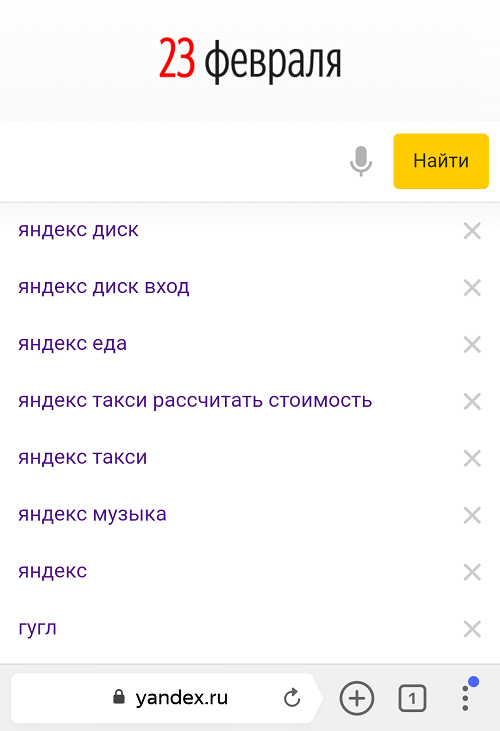 В таком случае информация о поисковой истории более не будет связанная с вашим браузером. После очищения кук, подсказки поиска не будут нести никакой информации о вас.
В таком случае информация о поисковой истории более не будет связанная с вашим браузером. После очищения кук, подсказки поиска не будут нести никакой информации о вас. д.)
д.) Теперь Яндекс запоминает сайты, на которые пользователи переходят из результатов поиска, и включает их в подсказки. Как утверждают представители поисковика, ежедневно пользователи 3,3 млн раз кликают на персональные навигационные подсказки. Каждую неделю эту функцию использует 18 млн человек.
Теперь Яндекс запоминает сайты, на которые пользователи переходят из результатов поиска, и включает их в подсказки. Как утверждают представители поисковика, ежедневно пользователи 3,3 млн раз кликают на персональные навигационные подсказки. Каждую неделю эту функцию использует 18 млн человек.